Moduł Hospitalizacja 1-go dnia. Instrukcja użytkownika
|
|
|
- Konrad Małecki
- 8 lat temu
- Przeglądów:
Transkrypt
1 Moduł 1-go dnia Instrukcja użytkownika Wersja
2 Spis treści Rozdział 1 Rozpoczęcie... pracy z modułem 2 Rozdział 2 Konfiguracja... ksiąg 4 Rozdział 3 Rezerwacja... i rejestracja wizyty 7 Rozdział 4 Lista... pacjentów w hospitalizacji 1-go dnia 9 Rozdział 5 Przyjęcie Dane podstawowe Rozdział Przebieg hospitalizacji Kwalifikacja do zabiegu Zgoda na zabieg Zlecenie... leków Podanie... leków Obserwacje Konsultacja anestezjologiczna Znieczulenie Operacja/zabieg Sala wybudzeń/oiom Ocena natężenia bólu Przebieg leczenia Historia... choroby 6.14 Wypis Wypis Zgon Rozdział 7 Tryb... zbiorczy w hospitalizacji 1-go dnia I Zbiorcze podanie leków
3 Wstęp Moduł 1-go dnia rozszerza możliwości wersji mmedica Standard i Standard+ o obsługę oddziałów lecznictwa stacjonarnego jednego dnia. Umożliwia szczegółową ewidencję całej ścieżki hospitalizacji od przyjęcia pacjenta na oddział, kwalifikację do zabiegu, planowanie i ewidencję podawania leków, konsultację anestezjologiczną aż do wypisu pacjenta. Ilustracje i zrzuty ekranowe zamieszczone w niniejszej publikacji mają charakter instruktażowy i mogą odbiegać od rzeczywistego wyglądu ekranów. Rzeczywisty wygląd ekranów zależy od posiadanej wersji aplikacji, aktywnych modułów dodatkowych oraz numeru wydania. Większość zrzutów ekranowych zamieszczonych w niniejszej instrukcji została wykonana przy pomocy wersji Standard+ z aktywnymi wszystkimi modułami dodatkowymi. 1
4 Rozpoczęcie pracy z modułem Rozdział Rozpoczęcie pracy z modułem 1 Aby rozpocząć pracę z modułem 1-go dnia należy: dokonać zakupu modułu na stronie Centrum Zarządzania Licencjami pobrać nowy klucz licencyjny i wczytać go do programu mmedica w Zarządzanie > Operacje techniczne > Aktywacja systemu mmedica włączyć moduł w Zarządzanie > Konfiguracja > Konfigurator, sekcja: System > Moduły dodatkowe, dostępne jako parametr dla stacji roboczej Szczegółowa instrukcja włączenia modułu: Przejść do: Zarządzanie > Konfiguracja > Konfigurator, sekcja: System > Moduły dodatkowe. Wybrać ikonę Stacja, znajdującą się w lewym dolnym rogu ekranu. Na liście modułów dodatkowych zaznaczyć moduł 1-go dnia. Zapisać zmiany przyciskiem Zatwierdź (F9). Zaakceptować komunikat o konieczności restartu aplikacji i ponownie zalogować się do programu. Po poprawnym uruchomieniu modułu, można rozpocząć z nim pracę. Obsługa modułu 1-go dnia 2
5 Rozpoczęcie pracy z modułem jest dostępna z poziomu okna startowego programu mmedica. 3
6 Konfiguracja ksiąg Rozdział 2 Konfiguracja ksiąg Podczas pierwszego uruchomienia modułu należy odpowiednio skonfigurować program. Ewidencja danych hospitalizacji wymaga utworzenia komórki organizacyjnej z kodem resortowym odpowiadającym leczeniu stacjonarnemu jednego dnia i przypisania jej do poszczególnych ksiąg, w których zapisywane będą wprowadzane dane. W pierwszej kolejności należy przejść do okna Przegląd struktury organizacyjnej według ścieżki: Zarządzanie > Konfiguracja > Struktura organizacyjna. Dla wybranej komórki, dla której ewidencjonowane będą dane hospitalizacji wprowadzić następujące dane: 1. Na zakładce 1. Dane podstaw ow e uzupełnić kod resortowy cz. IX odpowiadający funkcji ochrony zdrowia: HC.1.2 Leczenie stacjonarne jednego dnia. 2. Na zakładce 5. Lokalizacja wprowadzić numery sal oraz opcjonalnie numery łóżek. 4
7 Konfiguracja ksiąg Kolejnym etapem konfiguracji jest przypisanie komórki organizacyjnej do poszczególnych ksiąg w: Zarządzanie > Konfiguracja > Rejestr ksiąg: Księgi głównej przyjęć i wypisów Księgi oddziału Księgi raportów lekarskich Księgi raportów pielęgniarskich Księgi sali operacyjnej Aby utworzyć nową księgę należy wybrać przycisk Nowa księga znajdujący się w górnym oknie. W dolnym oknie formatki aktywują się pola, które należy uzupełnić: Kod - numer identyfikujący księgę w bazie danych. Wartość jest dowolnym ciągiem znaków i powinna być unikalna. Typ - określa charakter dodawanej księgi. Należy utworzyć 5 odrębnych ksiąg, których nazwy wymienione zostały powyżej. Numer - identyfikator techniczny księgi, pole nieobowiązkowe. Nazwa - pole tekstowe, w którym użytkownik wpisuje rozbudowany opis własny. Komórki org. - użytkownik określa miejsca realizacji z jakimi powiązana jest dana księga. W celu przypisania komórki organizacyjnej do księgi, należy wybrać przycisk znajdujący się po prawej 5
8 Konfiguracja ksiąg stronie okna i ze słownika wskazać komórkę organizacyjną z jaką powiązana zostanie księga. 6
9 Rezerwacja i rejestracja wizyty Rozdział Rezerwacja i rejestracja wizyty 3 Ścieżka: Rejestracja > Rezerwacje > Nowa rezerwacja Rejestracja > Rejestruj 1-go dnia wymaga utworzenia rezerwacji lub rejestracji w Terminarzu. W tym celu należy przejść do jednej z powyższych ścieżek i na formatce Rezerw acja term inu uzupełnić wymagane pola oznaczone (*): Personel za pomocą przycisku wyboru należy wskazać osobę personelu. Jeśli na etapie rezerwacji/rejestracji nie wiadomo jeszcze kto będzie lekarzem prowadzącym, należy wybrać wartość GABINET. Dane te będzie można zmienić po otwarciu hospitalizacji. Komórka org. za pomocą przycisku wyboru należy wybrać komórkę organizacyjną z kodem resortowym cz. IX HC.1.2. Na podstawie komórki aplikacja domyślnie podpowie następujące pola: a) Wizyta jednego dnia, b) Przyjęcie Przyjęcie planowe na podstawie skierowania (tryb przyjęcia najczęściej występujący w hospitalizacji). Można go zmienić, wybierając inny tryb z listy rozwijanej. Miejsce za pomocą przycisku wyboru należy wybrać wartość Przychodnia. 7
10 Rezerwacja i rejestracja wizyty Pozostałe pola należy uzupełnić tak jak w przypadku zwykłej rezerwacji/rejestracji, zatwierdzając zmiany przyciskiem Rezerwuj. 8
11 Lista pacjentów w hospitalizacji 1-go dnia Rozdział Lista pacjentów w hospitalizacji 1-go dnia Ścieżka: przycisk 4 ze strony startowej programu Po dokonaniu rezerwacji/rejestracji pacjenta na oddział wykonujący świadczenia jednego dnia, należy przejść do formatki lista pacjentów poprzez wybranie przycisku ze strony startowej programu. Formatka lista pacjentów jest odpowiednikiem formatki gabinetowej Lista pacjentów do Gabinetu. W górnym oknie widoczni są pacjenci z rezerwacji i rejestracji, którzy zostali wprowadzeni w Terminarzu i mogą być w następujących statusach: Planowana do przyjęcia pozycja po dokonaniu rezerwacji. Wyświetlane są tylko aktualne rezerwacje, czyli planowane na dzień bieżący - ustawiony w filtrze "Data". Do przyjęcia pozycja po dokonaniu rejestracji. W przyjęciu hospitalizacja z niezakończonym procesem "Przyjęcie". W hospitalizacji w przebiegu (realizacji) hospitalizacji. Do wypisu przyjęcie zakończone "Odmową" przyjęcia lub pacjenta nie zakwalifikowano do zabiegu. 9
12 Lista pacjentów w hospitalizacji 1-go dnia Do podpisu hospitalizacja po zakończeniu "Wypisu". Dokumenty wypisu przekazywane są do podpisu kierownika oddziału. Zakończona po podpisaniu dokumentów wypisu przez kierownika oddziału. W dolnej części formatki znajdują się 3 okna, w których wyświetlane są informacje podstawowe o pacjencie, jego ubezpieczeniu oraz dokumentach medycznych. Z lewej strony formatki znajduje się panel nawigacji z filtrami ułatwiającymi wyszukiwanie. Dzięki nim można w prosty sposób wyselekcjonować hospitalizacje na podstawie daty, komórki organizacyjnej, statusu, nazwiska pacjenta, lekarza przyjmującego, prowadzącego, wypisującego. W górnym panelu ekranu znajdują się nast. przyciski: Dane otwiera hospitalizację, która została zaznaczona na liście. Usuń aktywne dla pozycji otwartych w statusie innym niż "Planowane do przyjęcia", "Do przyjęcia" i "Zakończone". Rozlicz otwiera formatkę rozliczeniową hospitalizacji. Przycisk aktywny jest dla pozycji otwartych w statusie innym niż "Planowane do przyjęcia", "Do przyjęcia" i "Zakończone". Tryb zbiorczy umożliwia zaewidencjonowanie danych w trybie zbiorczym
13 Przyjęcie Rozdział Przyjęcie 5 W celu rozpoczęcia przyjęcia należy podświetlić wybraną pozycję na liście i otworzyć dwuklikiem. Otwarta zostanie formatka, na której należy wprowadzić wszelkie informacje dotyczące przyjęcia pacjenta na oddział. W każdej hospitalizacji występuje lekarz przyjmujący, lekarz prowadzący oraz lekarz wypisujący. Użytkownik zalogowany do aplikacji, który rozpoczyna proces przyjęcia pacjenta jest domyślnie podpowiadany jako lekarz przyjmujący, a jeśli w procesie rezerwacji/rejestracji nie wskazano personelu - również jako prowadzący. Jeśli lekarzem przyjmującym/prowadzącym będzie inna osoba, niż ta podpowiadana przez system, należy dokonać zmiany w Danych podstawowych 14 na formatce Przyjęcie. W oknie Przyjęcia wymagane jest wprowadzenie następujących danych: Rozpoznanie główne Waga pacjenta Planowany zabieg Informacja o liczbie szczepień przeciw WZW typu B W przypadku braku uzupełnienia powyższych informacji, w momencie zapisywania danych przyciskiem wyświetlony zostanie stosowny komunikat, np. 11
14 Przyjęcie Oprócz tego w oknach służących do ewidencji danych istnieje możliwość wprowadzenia szczegółowego wywiadu, opisu postępowania lekarskiego i uzasadnienia przyjęcia. Treść można wprowadzić ręcznie w oknach tekstowych lub skorzystać z szablonów tekstów standardowych po ich wcześniejszym zdefiniowaniu. Ponadto istnieje możliwość wprowadzenia danych i wydruku zgody pacjenta na zabieg oraz podpięcia go do hospitalizacji. Służy do tego formatka Zgoda na zabieg 21 znajdująca się w lewym panelu okna. Po wprowadzeniu wszystkich wymaganych danych, w celu przyjęcia pacjenta na oddział należy wybrać przycisk, co spowoduje automatyczne otwarcie formatki. 16 W dodatku potwierdzenie przyjęcia pacjenta spowoduje: dodanie wpisu w Księdze głównej przyjęć i wpisów, dodanie wpisu w Księdze oddziału, wykreślenie pacjenta z kolejki oczekujących z podaniem przyczyny Zrealizowanie świadczenia, jeśli został do niej dodany. W przypadku odmowy przyjęcia pacjenta na oddział należy wybrać przycisk automatyczne otwarcie formatki W ypis. 34, co spowoduje W dodatku odmowa przyjęcia pacjenta spowoduje: dodanie wpisu w Księdze głównej przyjęć i wypisów, wykreślenie pacjenta z kolejki oczekujących z podaniem przyczyny Pacjent nie kwalifikuje się do operacji, jeśli został do niej dodany. Wybranie przycisku otwiera okno Dokum enty m edyczne hospitalizacji, w którym prezentowane są wszystkie dokumenty medyczne pacjenta. Przy każdorazowym otwarciu hospitalizacji system sprawdza obecność nowych dokumentów medycznych i jeśli takowe są, wyświetlone zostaną w oknie powiadamiania. 12
15 Przyjęcie W celu przypisania do hospitalizacji nowego dokumentu medycznego, należy wybrać przycisk odpowiedni rodzaj: Badanie diagnostyczne Badanie laboratoryjne Konsultacja i wskazać Dokumenty medyczne pacjenta dostępne są w trakcie trwania całej hospitalizacji. 13
16 Przyjęcie 5.1 Dane podstawowe W celu otwarcia okna z danymi podstawowymi hospitalizacji należy wybrać przycisk Dane podstawowe znajdujący się w dolnym panelu formatki Przyjęcie. Otwarte zostanie okno Dane podstaw ow e hospitalizacji, które umożliwia przegląd i modyfikację wprowadzonych danych. Dane prezentowane w oknie w większości podpowiadane są domyślnie, na podstawie rezerwacji/rejestracji. Uzupełnienie pola dot. numeru sali jest obowiązkowe i w razie jego braku użytkownik może spotkać się ze stosownym komunikatem: 14
17 Przyjęcie Opis pól znajdujących się na zakładce 1. Realizacja: Data przyjęcia domyślnie podpowiadana data otwarcia hospitalizacji. Tryb przyjęcia podpowiadany na podstawie danych wprowadzonych w rezerwacji/rejestracji. Lekarz przyjmujący domyślnie jest nim użytkownik zalogowany do aplikacji, który rozpoczyna proces przyjęcia, czyli otwiera hospitalizację. Można go zmienić, wybierając z listy rozwijanej odpowiednią osobę personelu. Lekarz prowadzący jest nim osoba personelu, do której została wykonana rezerwacja/rejestracja hospitalizacji. Jeśli w trakcie rezerwacji nie wskazano lekarza, w polu wyświetlana będzie wartość GABINET. Wartość można zmienić, wybierając z listy rozwijanej odpowiednią osobę personelu. Oddział/komórka org.: nazwa komórki organizacyjnej podpowiadana na podstawie danych wprowadzonych w rezerwacji/rejestracji. Sala z listy rozwijanej należy wybrać numer sali, w której znajduje się pacjent. Numery sal wprowadza się w strukturze organizacyjnej. Uzupełnienie pola jest obowiązkowe. Łóżko z listy rozwijanej należy wybrać numer łóżka pacjenta. Numery wprowadza się w strukturze organizacyjnej. Uzupełnienie pola jest dobrowolne. Nr karty depozytowej dane uzupełniane na potrzeby Księgi głównej przyjęć i wypisów. Po uzupełnieniu podpowiedzą się w rozliczeniu hospitalizacji. Pobrano opłatę dane uzupełniane na potrzeby Księgi głównej przyjęć i wypisów. Na zakładce 2. S kierow anie należy uzupełnić dane dotyczące skierowania. Jeśli podczas rezerwacji/rejestracji uzupełniono dane skierowania, dane te zostaną uzupełnione domyślnie. 15
18 Rozdział 6 Po otwarciu hospitalizacji z lewej strony ekranu dostępne są zakładki do ewidencji danych m.in. Przebieg hospitalizacji, Kwalifikacja do zabiegu, Konsultacja anestezjologiczna itd. Wybranie jednej z zakładek spowoduje jej otwarcie. Każda formatka jest domyślnie zablokowana do edycji. Aby móc ewidencjonować dane na wybranej zakładce należy wybrać przycisk lub znajdujący się w prawym dolnym rogu ekranu, który spowoduje odblokowanie pól. Wprowadzone dane na każdej z formatek należy każdorazowo zapisywać przyciskiem. Odblokowanie pól do edycji na konkretnej zakładce/oknie, przez jednego użytkownika powoduje zablokowanie edycji tych danych, pozostałym użytkownikom mającym uprawnienia do ich edycji. Dopiero autoryzacja danych zwalnia okno do edycji. Edycja danych nie blokuje przeglądu innym uprawnionym użytkownikom. W przypadku braku autoryzacji choć jednej z zakładek, użytkownik może spotkać się z następującym 16
19 komunikatem podczas akceptacji wypisu 35 : W górnym panelu okna znajdują się następujące przyciski: Dane pacjenta otwiera okno z danymi pacjenta wprowadzonymi w Kartotece pacjentów. Dokumenty ubezpieczenia otwiera okno z aktualnymi dokumentami ubezpieczeniowymi pacjenta. Status ewuś wybranie przycisku dokonuje weryfikacji uprawnienia pacjenta do świadczeń w systemie ewuś. Odśwież dane wybranie przycisku powoduje aktualizację danych pacjenta, komórki, świadczeniodawcy i lekarza względem danych zapisanych w hospitalizacji. Rozliczenie otwiera okno z danymi rozliczeniowymi hospitalizacji. Poniżej, od lewej znajduje się panel nawigacji (1) pozwalający na przełączanie formatek między Przyjęciem, Hospitalizacją a Wypisem. Na pasku obok (2) wyświetlane są dane pacjenta, lekarza prowadzącego, data i godzina przyjęcia pacjenta na oddział, numer w księdze głównej oraz kody rozpoznań wprowadzone w trakcie całej hospitalizacji. Po najechaniu kursorem na kody rozpoznań, rozwija się lista wszystkich kodów rozpoznań z nazwami. 17
20 6.1 Przebieg hospitalizacji Okno przebiegu hospitalizacji otwierane jest automatycznie po potwierdzeniu przyjęcia pacjenta na oddział. Ewidencjonuje się w nim rozpoznania pacjenta, które automatycznie przenoszone są do rozliczenia hospitalizacji (widoczne po wybraniu przycisku Rozliczenie). Poniżej rozpoznań znajdują się okna tekstowe, w których można wprowadzić dane dotyczące wywiadu oraz badania przedmiotowego po wykonaniu przez lekarza obchodu na oddziale. Treść można wprowadzić ręcznie lub skorzystać z szablonów tekstów standardowych po ich wcześniejszym zdefiniowaniu. Rozpoczęcie edycji tekstu w jednym z dwóch pól opisowych powoduje uzupełnienie pola "Data" datą i czasem wprowadzanych danych. W celu zapisania wprowadzonego tekstu należy wybrać przycisk Zapisz zmiany znajdujący się z prawej strony okna. Zapisane dane znajdują się w oknach poniżej, tj. "Wszystkie wywiady" oraz "Wszystkie badania", gdzie można je przeglądać i modyfikować. W celu zmodyfikowania tekstu należy podświetlić go na liście i wybrać przycisk Edytuj z prawej strony okna. Modyfikowany tekst wyświetlony zostanie w oknie powyżej, gdzie należy dokonać odpowiednich poprawek i ponownie zapisać go przyciskiem Uprawnienia do modyfikacji zapisanego już wywiadu/badania przedmiotowego ma tylko użytkownik, który go wprowadził. Wpisy wprowadzone przez innych użytkowników programu są zablokowane do edycji. 18
21 6.2 Kwalifikacja do zabiegu Przed wykonaniem zabiegu/operacji pacjent poddawany jest badaniu kwalifikacyjnemu. W górnej części okna Kw alifikacja do zabiegu znajdują się dwa pola tekstowe, w których można wprowadzić treść przeprowadzonego wywiadu i badania przedmiotowego. Pola "Waga", "Wzrost" oraz "Co najmniej 2 aktualne szczepienia przeciw WZW typu B" zostaną uzupełnione automatycznie, jeśli dane te zostały wprowadzone podczas przyjęcia. Jeśli kiedykolwiek wcześniej wprowadzono pacjentowi dane dotyczące czynników ryzyka, zostaną one wyświetlone w oknie C zynniki ryzyka. Za pomocą przycisku można je zmodyfikować lub zaewidencjonować, jeśli wcześniej nie zostały odnotowane. W oknie Planow any zabieg wyświetlany będzie kod i nazwa planowanego zabiegu, jeśli wprowadzony został podczas przyjęcia pacjenta. Za pomocą przycisków znajdujących się z prawej strony można dodać kolejny zabieg lub go usunąć. Poniżej znajduje się lista warunków, które wykluczają pacjenta z operacji w trybie jednodniowym. W przypadku gdy pacjent spełnia wymienione kryteria, należy zaznaczyć je liście. Ostatnim etapem jest zaznaczenie kwalifikacji pacjenta do zabiegu na podstawie decyzji lekarza. Zaznaczenie pola "Pacjent kwalifikuje się wyłącznie do operacji z hospitalizacją" i wybranie przycisku Autoryzuj jednoznaczne jest z brakiem kwalifikacji do zabiegu w trybie jednego dnia, co zostanie oznajmione komunikatem: 19
22 Wybranie przycisku Tak spowoduje automatyczne otwarcie okna W ypisu. 34 Jeśli pacjent otrzymał prospekt informacyjny dotyczący operacji, znieczulenia oraz przygotowania do zabiegu i opieki operacyjnej można odnotować ten fakt, poprzez zaznaczenie pola: Za pomocą przycisku Drukuj kartę kwalifikacyjną można wydrukować kartę kwalifikacyjną do zabiegu operacyjnego i przekazać do podpisu lekarzowi kwalifikującemu oraz pacjentowi. 20
23 6.3 Zgoda na zabieg W oknie Zgoda na zabieg istnieje możliwość wprowadzenia danych i wydruku zgody na zabieg oraz podpięcia go do hospitalizacji, po podpisaniu przez pacjenta. Po wybraniu zakładki otwarte zostanie okno, w którym można wprowadzić rozbudowany dodatkowy opis zabiegu, oświadczenie lekarza oraz oświadczenie pacjenta. Aby wydrukować zgodę pacjenta na zabieg/ operację należy wybrać przycisk Drukuj zgodę na zabieg znajdujący się w dolnej części okna. 21
24 6.4 Zlecenie leków Przed wykonaniem zabiegu może zajść konieczność podania pacjentowi leków zleconych przez lekarza. Zlecenia tego dokonuje się na kolejnej formatce Zlecenie leków. Okno zleceń podzielone zostało na dwie części. W górnej części znajduje się lista zleceń, natomiast w dolnej części okna prezentowana jest lista leków w kontekście wybranego zlecenia. W górnym panelu okna dostępne są zakładki ze słownikami leków, z których lekarz może wybierać leki do zlecenia. W przypadku braku leków w słownikach zewnętrznych, lekarz może skorzystać ze słownika leków własnych, który tworzy samodzielnie na zakładce Leki preferow ane. Aby dodać lek na zlecenie należy wybrać jedną z zakładek, np. Baza leków Pharmindex, następnie dwuklikiem wybrać odpowiedni lek z listy. Otwarte zostanie okno Lek na zleceniu, gdzie dodatkowo można wprowadzić ilość leku, jaka ma zostać podana a także wpisać uwagi/zalecenia. 22
25 Każdy lek na zleceniu musi mieć określony dokładny czas podania. W związku z tym w sekcji "Czas podania" należy wskazać dni i godziny, kiedy lek ma zostać podany pacjentowi. W przypadku braku uzupełnienia w/w sekcji, użytkownik spotka się z komunikatem: Po zatwierdzeniu danych, wybrany lek wyświetlony zostanie po prawej stronie ekranu, gdzie za pomocą dostępnych przycisków można dokonać jego edycji lub usunięcia. Po wybraniu wszystkich leków, zmiany należy zapisać przyciskiem wyświetlane będą zlecone leki.. Po ponownym przejściu do zakładki Zlecenia, w dolnej części okna Pacjent może mieć tylko jedno aktualne zlecenie, dlatego dodanie nowego zlecenia możliwe będzie dopiero po zamknięciu poprzedniego. Aby zamknąć/anulować zlecenie należy podświetlić je na liście i wybrać przycisk znajdujący się z prawej stronie ekranu. Użycie przycisku wobec zlecenia w statusie "Nowe" spowoduje jego bezpowrotne usunięcie. Po zamknięciu zlecenia podświetlony zostanie przycisk Kopiuj, dzięki któremu można skopiować w całości poprzednie zlecenie, bez konieczności ponownego wyboru leków. Możliwe statusy zlecenia: Nowe nowe zlecenie, które nie zostało jeszcze autoryzowane. Dodawane jest domyślnie po otwarciu 23
26 formatki Zlecenie leków. Aktualne zlecenie, które zostało zapisane poprzez wybór przycisku Autoryzuj. Zamknięte aktualne zlecenie, które zostało zamknięte/anulowane poprzez wybór przycisku Zamknij. Przycisk Drukuj bieżące zlecenie znajdujący się u dołu ekranu pozwala wydrukować aktualne zlecenie leków. 6.5 Podanie leków Na zakładce Podanie leków wyświetlane są leki ze zlecenia, które znajduje się w statusie "Aktualne". Okno podania leków podzielone zostało na dwie części. W górnej części znajduje się aktualne zlecenie z informacją o nazwie leku, ilości, uwagach/zaleceniach i zleconej dacie. W dolnym oknie formatki wyświetlana jest historia podań z dodatkowymi informacjami o podaniu oraz dacie podania, a w przypadku niepodania o przyczynie niezaaplikowania leku. Aby wprowadzić do programu informacje o podaniu leków należy dodać zaznaczenie w kolumnie "Podano lek". Pole "Data" zostanie domyślnie uzupełnione datą aktualną i godziną podaną w zleceniu. Dane te można zmodyfikować podając np. wsteczną datę i godzinę podania leku, nie ma jednak możliwości podania daty i godziny w przyszłości. W przypadku niepodania leku pacjentowi należy dodać zaznaczenie w kolumnie "Nie podano leku". Następnie wpisać przyczynę niepodania w polu tekstowym znajdującym się obok. Autoryzacja wprowadzonych danych spowoduje wyświetlenie danych w dolnej części formatki Historia podań. 24
27 6.6 Obserwacje W oknie obserwacji istnieje możliwość wprowadzenia danych z wykonanego badania tj. ciśnienia, tętna, temperatury i poziomu cukru u monitorowanego pacjenta. Wprowadzenie wartości w jedno z wymienionych pól spowoduje domyślne uzupełnienie daty i godziny wartościami bieżącymi. W celu zapisania wprowadzonych danych należy wybrać przycisk znajdujący się z prawej strony okna. Zapisane dane prezentowane są w dolnej części formatki W szystkie obserw acje. Aby dokonać ich modyfikacji należy podświetlić na liście wybrany rekord i wybrać przycisk z prawej strony okna. Modyfikowane dane wyświetlone zostaną powyżej, gdzie należy dokonać odpowiednich poprawek i ponownie zapisać je przyciskiem. 25
28 6.7 Konsultacja anestezjologiczna Przed wykonaniem zabiegu w znieczuleniu konieczne jest przeprowadzenie konsultacji anestezjologicznej. Szczegółowe dane zebrane podczas spotkania anestezjologa z pacjentem można wprowadzić na zakładce Konsultacja anestezjologiczna. Po otwarciu formatki do edycji zostaną automatycznie uzupełnione następujące pola: Data konsultacji domyślnie podpowiadana data i godzina otwarcia formatki. Planowany zabieg podpowiadany kod i nazwa zabiegu, jeśli został wprowadzony na formatce Przyjęcie lub Kw alifikacja do zabiegu. Waga, Wzrost podpowiadane z formatki Przyjęcie, jeśli zostało wprowadzone. Klasa ASA podpowiadane z formatki Klasyfikacja do zabiegu, jeśli zostało wprowadzone. W oknie konsultacji znajdują się pola tekstowe, w których można wprowadzić treść przeprowadzonego wywiadu i badania fizykalnego, np. Wywiad, Układ oddechowy, Płuca i serca osłuchowo. Treść można wprowadzić ręcznie lub skorzystać z szablonów tekstów standardowych, po ich wcześniejszym zdefiniowaniu. W przypadku zakwalifikowania pacjenta do zabiegu należy zaznaczyć parametr "Pacjent kwalifikuje się do wykonania zabiegu". Brak zaznaczenia równoznaczny jest z niezakwalifikowaniem do zabiegu, co skutkować będzie zakończeniem hospitalizacji i otwarciem formatki wypisu. Po wprowadzeniu wszystkich istotnych informacji, istnieje możliwość wydrukowania ankiety konsultacji anestezjologicznej a także karty konsultacji anestezjologicznej, do czego służą przyciski Drukuj ankietę konsultacji oraz Drukuj kartę konsultacji, znajdujące się w dolnej części okna. 26
29 6.8 Znieczulenie Formatka Znieczulenie przygotowana została do ewidencji danych o czynnościach wykonanych w związku ze znieczuleniem pacjenta przed zabiegiem. Do uzupełnienia formatki nie jest wymagane wcześniejsze wprowadzenie konsultacji anestezjologicznej. Jeśli jednak karta konsultacji anestezjologicznej została wystawiona, to data i godzina podania znieczulenia musi być późniejsza od daty i godziny konsultacji. Po otwarciu formatki do edycji automatycznie uzupełnione zostanie pole "Data" bieżącą datą i godziną oraz sekcja "Rodzaj zabiegu" na podstawie danych wprowadzonych w Przyjęciu lub Kw alifikacji do zabiegu. Pola, których wypełnienie jest obowiązkowe: Rodzaj znieczulenia do wyboru: miejscowe, ogólne, analgosedacja, nadzór anestezjologiczny. Personel wymagane jest wybranie co najmniej jednej osoby personelu z listy rozwijanej. Oprócz tego do każdej osoby personelu należy przyporządkować rolę jaką pełni podczas zabiegu. W tym celu z listy rozwijanej w kolumnie "Rola" należy wybrać odpowiednią wartość. Uwaga! Przygotowany słownik zawiera pięć ról personelu zabiegowego: lekarz anestezjolog, lekarz asystujący, lekarz prowadzący, pielęgniarka, pielęgniarka anestezjologiczna. Role można dowolnie modyfikować za pomocą słownika ról, który dostępny jest po wybraniu opcji: Funkcje dodatkowe > Słownik ról personelu zabiegowego. W otwartym oknie Rola personelu zabiegow ego można dokonać edycji istniejącej roli, a także dodać nową za pomocą przycisku. Podane leki, anestetyki wymagane jest uzupełnienie informacji o leku, który został podany pacjentowi w znieczuleniu ze słownika leków własnych. Jeśli w słowniku leków własnych nie występuje dany lek, należy go dodać za pomocą przycisku. 27
30 Oprócz tego formatka Znieczulenie umożliwia zaewidencjonowanie danych, dotyczących monitorowanych czynności życiowych oraz zamieszczenia dodatkowego opisu lub uwag dot. znieczulenia. 6.9 Operacja/zabieg Kolejnym etapem jest zaewidencjonowanie przebiegu operacji/zabiegu, do czego służy formatka Operacja/ zabieg. Po otwarciu formatki do edycji automatycznie uzupełnione zostaną pola "Planowana data rozpoczęcia" i "Data rozpoczęcia" bieżącą datą i godziną oraz sekcja "Rodzaj zabiegu" na podstawie danych wprowadzonych wcześniej. Dane te można zmienić ręcznie. Pola, których wypełnienie jest obowiązkowe: Data zakończenia należy wprowadzić ją ręcznie lub za pomocą kalendarza. Personel zabiegowy wymagane jest wybranie co najmniej jednej osoby personelu z listy rozwijanej. Oprócz tego do każdej osoby personelu należy przyporządkować rolę jaką pełni podczas zabiegu. W tym celu z listy rozwijanej w kolumnie "Rola" należy wybrać odpowiednią wartość. Przebieg i opis treść można wprowadzić ręcznie lub skorzystać z szablonów tekstów standardowych po ich wcześniejszym zdefiniowaniu. Główne rozpoznanie pooperacyjne wybierane ze słownika chorób ICD-10 za pomocą przycisku wyboru. W przypadku braku uzupełnienia jednego z powyższych pól, w momencie autoryzacji danych wyświetlony 28
31 zostanie stosowny komunikat: Dodatkowo można wprowadzić dane dotyczące rozpoznania pooperacyjnego współistniejącego i zamieścić adnotację o zleconych badaniach diagnostycznych. W celu wydrukowania protokołu operacyjnego należy wybrać przycisk Drukuj protokół operacyjny, który znajduje się w dolnej części okna Sala wybudzeń/oiom Na formatce S ala w ybudzeń/oiom ewidencjonuje się przebieg wybudzania pacjenta z narkozy i jego stan zdrowia po przebytym zabiegu. W celu określenia stanu pacjenta po przyjęciu na salę wybudzeń i odnotowania ewentualnych interwencji, konieczne jest uprzednie utworzenie słowników. W tym celu należy wybrać opcję Funkcje dodatkowe > Słownik interwencji na sali wybudzeń lub Słownik stanów pacjenta po przyjęciu na salę wybudzeń, przedstawioną na powyższym screenie. W nowo otwartym oknie za pomocą przycisku pozycję do słownika. należy dodać nową 29
32 Aby dodać informacje np. o stanie pacjenta po przyjęciu należy w sekcji "Stan po przyjęciu" wybrać przycisk, następnie w kolumnie "Nazwa" z listy rozwijanej wybrać odpowiednią wartość Ocena natężenia bólu Formatka służy do ewidencji danych o występowania u pacjenta bólu po odbytym zabiegu/operacji lub w innym momencie, w trakcie hospitalizacji. W przypadku braku występowania bólu należy zaznaczyć opcję "Brak bólu" lub zupełnie pominąć wypełnienie omawianej formatki. Jeśli wystąpił ból pooperacyjny lub inny należy zaznaczyć jego natężenie poprzez wybranie jednej z wartości: Mały, Umiarkowany, Dręczący/przeszywający. Zaznaczenie natężenia bólu spowoduje automatyczne uzupełnienie daty i godziny wartościami bieżącymi w polu "Data oceny". W przypadku zaznaczenia natężenia bólu wymagane jest podanie czasu jego wystąpienia a także umiejscowienia. Aby wskazać umiejscowienie bólu należy wybrać odpowiednią wartość z listy rozwijanej w polu "Umiejscowienie". Jeśli ból występuje w kilku miejscach ciała, można zaznaczyć kilka wartości. Uwaga! Przygotowany słownik umiejscowienia bólu zawiera następujące wartości: ból w piersi, brzuch, głowa, noga lewa, noga prawa, ręka lewa, ręka prawa. Umiejscowienia można dowolnie modyfikować za pomocą słownika, który dostępny jest po wybraniu opcji: Funkcje dodatkowe > Słownik umiejscowienia bólu. W otwartym oknie Um iejscow ienie bólu można dokonać edycji istniejącego umiejscowienia, a także dodać nową pozycję słownika do czego służy przycisk 30.
33 Wprowadzone dane dotyczące natężenia bólu należy zapisać poprzez wybranie przycisku znajdującego się po prawej stronie okna. Przycisk powoduje wyczyszczenie uzupełnionych pól. Wszystkie zapisane dane wyświetlone zostaną w sekcji "Wszystkie oceny". 31
34 6.12 Przebieg leczenia Formatka Przebieg leczenia służy do ewidencji zdarzeń, incydentów występujących na dyżurach lekarskich i pielęgniarskich. W tym celu przygotowane zostały trzy okna tekstowe: Opis zdarzenia, Okoliczności, Podjęte działania. Treść można wprowadzić ręcznie lub skorzystać z szablonów tekstów standardowych po ich wcześniejszym zdefiniowaniu. Wprowadzenie tekstu w jednym z omawianych okien spowoduje uzupełnienie pola "Data" bieżącą datą i godziną oraz zaznaczenie pola "Wpisz do księgi raportów". Jeśli personelem zalogowanym do aplikacji i edytującym tekst jest lekarz, system dopisze wprowadzone dane do księgi raportów lekarskich. Natomiast jeśli personelem zalogowanym do aplikacji jest pielęgniarka, to system dopisze dane do księgi raportów pielęgniarskich. Wprowadzone dane należy zapisać poprzez wybranie przycisku znajdującego się po prawej stronie okna. Przycisk powoduje wyczyszczenie uzupełnionych pól. Wszystkie zapisane dane wyświetlone zostaną w sekcji Wszystkie raporty. 32
35 6.13 Historia choroby Na formatce Historia choroby prezentowane są dane z całego przebiegu hospitalizacji pacjenta. W celu wydrukowania historii choroby pacjenta leczonego w trybie jednodniowym, należy wybrać przycisk Drukuj historię choroby, znajdujący się w dolnej części okna. 33
36 6.14 Wypis Formatka W ypis jest dostępna od momentu otwarcia hospitalizacji, gdyż pacjent może zostać skierowany do wypisu zarówno w trakcie przyjęcia jak i podczas trwania hospitalizacji np. przed rozpoczęciem operacji. Po otwarciu okna wypisu z lewej strony ekranu dostępne są funkcjonalności wystawiania skierowania, zlecenia transportu, recept, zwolnienia lekarskiego oraz podsumowania, gdzie można wydrukować "Kartę informacyjną z leczenia szpitalnego". Wybranie jednej z zakładek spowoduje jej otwarcie. 34
37 Wypis Pola, których wypełnienie jest obowiązkowe: Data wypisu należy wprowadzić ją ręcznie lub za pomocą kalendarza. Tryb wypisu system domyślnie podpowiada tryb "Zakończenie procesu terapeutycznego lub diagnostycznego", jako najczęściej występujący w hospitalizacji 1-go dnia. Tryb wypisu można zmienić, poprzez wybranie odpowiedniej wartości z listy rozwijanej. Lekarz wypisujący domyślnie podpowiadany zalogowany użytkownik dokonujący wypisu. Można go zmienić ręcznie, poprzez wybranie odpowiedniej osoby personelu z listy rozwijanej. Rozpoznanie główne domyślnie podpowiadane rozpoznanie pooperacyjne z formatki Operacja/ Zabieg, jeśli zostało wprowadzone. Rozpoznanie należy wybrać ze słownika chorób ICD-10 za pomocą przycisku wyboru. Uwaga! Zaznaczenie parametru "Rozpoznanie na podstawie art. 9. ust 4. ustawy o prawach pacjenta i RPP" spowoduje aktywowanie pola tekstowego znajdującego się pod nim, celem wpisania dodatkowego wyjaśnienia. W myśl ustawy: 4. Pacjent m a praw o żądać, aby lekarz nie udzielił m u inform acji, o której m ow a w ust 2., tj., inform acji o stanie zdrow ia pacjenta, rozpoznaniu, proponow anych oraz m ożliw ych m etodach diagnostycznych i leczniczych, dających się przew idzieć następstw ach ich zastosow ania albo zaniechania, w ynikach leczenia oraz rokow aniu. W związku z tym na dokumencie wypisu dla pacjenta zamiast rozpoznania ICD-10 wydrukowana zostanie wartość z tego pola tekstowego. Jeśli pole tekstowe nie zostanie uzupełnione, to na dokumencie Wypisu nie zostaną uwzględnione informacje o rozpoznaniu. Oprócz wypełnienia obowiązkowych pól, można wprowadzić dane dodatkowe, które wydrukowane zostaną na 35
38 karcie informacyjnej. Służą do tego okna tekstowe Zastosow ane leczenie-dodatkow e uw agi, Epikryza, W skazania, w których treść można wprowadzić ręcznie lub skorzystać z szablonów tekstów standardowych po ich wcześniejszym zdefiniowaniu. W celu wydrukowania "Karty informacyjnej z leczenia szpitalnego" należy wybrać zakładkę Podsum ow anie, znajdującą się z lewej strony ekranu, a następnie przycisk Drukuj kartę informacyjną. Zakończenia wypisu pacjenta dokonuje się poprzez wybranie przycisku, znajdującego się w prawym dolnym rogu ekranu. otrzyma status "Do podpisu", a użytkownik automatycznie przeniesiony zostanie do formatki lista pacjentów. W przypadku braku autoryzacji choć jednej z zakładek, użytkownik może spotkać się z następującym komunikatem podczas akceptacji wypisu: W tej sytuacji należy powrócić do formatki 16 lub Przyjęcie 11 i zweryfikować, czy każda wypełniona wcześniej zakładka została zapisana poprzez wybranie przycisku Autoryzuj. Po tej czynności w celu podpisania wypisu przez kierownika oddziału, należy ponownie otworzyć hospitalizację i 36
39 wybrać przycisk znajdujący się w prawym dolnym rogu ekranu Zgon W przypadku wyboru trybu wypisu "Zgon pacjenta" aktywowane zostaną pola, umożliwiające wprowadzenie danych dot. zgonu. Pola, których uzupełnienie jest obowiązkowe: Data wypisu należy wprowadzić ją ręcznie lub za pomocą kalendarza. Lekarz wypisujący domyślnie podpowiadany zalogowany użytkownik dokonujący wypisu. Można go zmienić ręcznie, poprzez wybranie odpowiedniej osoby personelu z listy rozwijanej. Rozpoznanie główne domyślnie podpowiadane rozpoznanie pooperacyjne z formatki Operacja/ Zabieg, jeśli zostało wprowadzone. Rozpoznanie należy wybrać ze słownika chorób ICD-10 za pomocą przycisku wyboru. Bezpośrednia przyczyna zgonu przyczynę należy wybrać ze słownika chorób ICD-10 za pomocą przycisku wyboru. W przypadku stwierdzenia śmierci mózgu lub wykonania sekcji zwłok należy zaznaczyć odpowiednie pola (zdj. poniżej). W sytuacji wykonania bądź niewykonania sekcji zwłok istnieje możliwość wprowadzenia stosownego uzasadnienia, do czego służy przygotowane pole tekstowe. Również w przypadku pobrania od pacjenta komórek, tkanek lub narządów można umieścić odpowiednią adnotację. 37
40 W celu wydrukowania Karty zgonu należy wybrać przycisk Karta zgonu, znajdujący się w dolnej części formatki. Zakończenia wypisu pacjenta dokonuje się poprzez wybranie przycisku, znajdującego się w prawym dolnym rogu ekranu. otrzyma status "Do podpisu", a użytkownik zostanie automatycznie przeniesiony do formatki lista pacjentów. W przypadku braku autoryzacji choć jednej z zakładek, użytkownik może spotkać się z następującym komunikatem podczas akceptacji wypisu: W tej sytuacji należy powrócić do formatki 16 lub Przyjęcie 11 i zweryfikować, czy każda wypełniona wcześniej zakładka została zapisana poprzez wybranie przycisku Autoryzuj. Po tej czynności w celu podpisania wypisu przez kierownika oddziału, należy ponownie otworzyć hospitalizację i wybrać przycisk 38, znajdujący się w prawym dolnym rogu ekranu.
41 Tryb zbiorczy w hospitalizacji 1-go dnia Rozdział Tryb zbiorczy w hospitalizacji 1-go dnia 7 W górnym panelu formatki lista pacjentów znajduje się przycisk Tryb zbiorczy, po rozwinięciu którego wyświetlone zostają następujące funkcjonalności: Podanie leków 39 - funkcjonalność zbiorczego podania leków. Obserwacje - funkcjonalność nie została jeszcze zaimplementowana. Zostanie dodana w jednej z kolejnych wersji aplikacji. Ocena natężenia bólu - j.w. Przebieg leczenia - j.w. 7.1 Zbiorcze podanie leków Po wybraniu przycisku Tryb zbiorczy - Podanie leków z głównego panelu formatki lista pacjentów, zostanie otwarte okno Raporty podania leków. Funkcjonalność ta pozwala na zbiorczą ewidencję podania leków przez pielęgniarkę, na podstawie autoryzowanego zlecenia lekarza 22. W górnym oknie formatki wyświetlane są raporty, jakie zostały już utworzone przez użytkownika wraz z podaniem szczegółowych informacji. W dolnym oknie Pacjenci na raporcie nr... prezentowane są dane pacjentów znajdujących się na wybranym raporcie. Dodany raport można przeglądać i modyfikować za pomocą przycisku Dane, znajdującego się u góry ekranu. 39
42 Tryb zbiorczy w hospitalizacji 1-go dnia Aby utworzyć nowy raport podania leków należy wybrać przycisk Nowy. Otwarte zostanie okno Now y raport podania leków, w którym system podpowiada bieżącą datę oraz najbliższą pełną godzinę. Z dostępnych list rozwijanych należy wybrać komórkę organizacyjną oraz salę, w obrębie której zostaną podane leki. W przypadku braku wyboru numeru sali zostanie utworzony raport dla pacjentów ze wszystkich sal w kontekście wybranej komórki organizacyjnej. Na raporcie uwzględnieni zostają pacjenci posiadający w danej komórce organizacyjnej aktualne zlecenie leków do podania w dacie i godzinie, na jaką tworzony jest raport. Aby wejść w szczegóły raportu należy wybrać przycisk Dane lub dwukrotnie kliknąć lewym przyciskiem myszy w jego nazwę. Otwarte zostanie nowe okno, w którym zaznacza się podanie leku pacjentowi. Aby zaewidencjonować w systemie mmedica podanie leku pacjentowi należy zaznaczyć go na liście, a następnie wybrać przycisk Dane podania. W oknie Podanie leku zaznaczyć odpowiednią opcję, a w przypadku niepodania leku wpisać przyczynę. 40
43 Tryb zbiorczy w hospitalizacji 1-go dnia Znaczenie przycisków znajdujących się w górnym panelu okna: Usuń pacjenta z raportu - z raportu zostanie usunięty pacjent, zaznaczony w górnym oknie formatki. Jeżeli na raporcie znajduje się tylko jeden pacjent, to zostanie usunięty cały raport. Zatwierdź raport - raport zostanie oznaczony jako zatwierdzony, a informacje o podaniu leków zostaną przeniesione do modułu 1-go dnia na zakładkę Podanie leków. 24 Leki, dla których nie określono podania lub niepodania, zostaną oznaczone jako podane z datą planowaną. Zatwierdzony raport nie podlega modyfikacji i usunięciu. Usuń raport - usuwa raport podania leków. Po uzupełnieniu przez pielęgniarkę raportu podania leków, konieczne jest jego zatwierdzenie przyciskiem Zatwierdź raport. Brak zatwierdzenia raportu blokuje możliwość dalszej pracy lekarza, gdyż przy próbie ewidencji jakichkolwiek danych w module 1-go dnia wyświetlony zostanie komunikat: 41
Moduł Hospitalizacje
 Moduł Hospitalizacje 1-go dnia Instrukcja użytkownika Wersja 6.0.0 2019-02-18 Spis treści Rozdział 1 Rozpoczęcie pracy z modułem... 2 1.1 2 Uruchomienie modułu w programie 1.2 4 Konfiguracja modułu 1.3
Moduł Hospitalizacje 1-go dnia Instrukcja użytkownika Wersja 6.0.0 2019-02-18 Spis treści Rozdział 1 Rozpoczęcie pracy z modułem... 2 1.1 2 Uruchomienie modułu w programie 1.2 4 Konfiguracja modułu 1.3
Moduł Integracji Aplikacji Mobilnych
 Moduł Integracji Aplikacji Mobilnych Instrukcja użytkownika Wersja 6.0.0 2019-02-25 Spis treści Rozdział 1 1.1... 2 Rejestracja podmiotu w IM 1.2... 5 Wydruk kodu QR z danymi placówki Rozdział 2 Aktywacja
Moduł Integracji Aplikacji Mobilnych Instrukcja użytkownika Wersja 6.0.0 2019-02-25 Spis treści Rozdział 1 1.1... 2 Rejestracja podmiotu w IM 1.2... 5 Wydruk kodu QR z danymi placówki Rozdział 2 Aktywacja
Program. Pielęgniarki ambulatoryjnej. Pielęgniarki rodzinnej. Położnej. Copyright Ericpol Telecom sp. z o.o.
 Program dla praktyki lekarskiej Pielęgniarki ambulatoryjnej Pielęgniarki rodzinnej Położnej Copyright Ericpol Telecom sp. z o.o. 2011 Spis treści Przygotowanie funkcjonalności... 3 Przypisanie komórek...
Program dla praktyki lekarskiej Pielęgniarki ambulatoryjnej Pielęgniarki rodzinnej Położnej Copyright Ericpol Telecom sp. z o.o. 2011 Spis treści Przygotowanie funkcjonalności... 3 Przypisanie komórek...
Moduł Programy lekowe / chemioterapia
 Moduł Programy lekowe / chemioterapia Instrukcja użytkownika Wersja 5.13.0 2018-05-11 Spis treści Rozdział 1 Rozpoczęcie pracy z modułem... 2 Rozdział 2 Wprowadzanie danych... 4 2.1 Zaczytanie... słowników
Moduł Programy lekowe / chemioterapia Instrukcja użytkownika Wersja 5.13.0 2018-05-11 Spis treści Rozdział 1 Rozpoczęcie pracy z modułem... 2 Rozdział 2 Wprowadzanie danych... 4 2.1 Zaczytanie... słowników
Program dla praktyki lekarskiej
 Program dla praktyki lekarskiej Pielęgniarki ambulatoryjnej Pielęgniarki rodzinnej Położnej Copyright Ericpol Telecom sp. z o.o. 2011 2 Spis treści Przygotowanie funkcjonalności...3 Przypisanie komórek...3
Program dla praktyki lekarskiej Pielęgniarki ambulatoryjnej Pielęgniarki rodzinnej Położnej Copyright Ericpol Telecom sp. z o.o. 2011 2 Spis treści Przygotowanie funkcjonalności...3 Przypisanie komórek...3
Moduł Hospitalizacje. Hospitalizacja długoterminowa. Instrukcja użytkownika
 Moduł Hospitalizacje Hospitalizacja długoterminowa Instrukcja użytkownika Wersja 5.9.0 2017-08-16 Spis treści Rozdział 1 Rozpoczęcie... pracy z modułem 2 1.1 Uruchomienie modułu w programie 2 1.2 Konfiguracja
Moduł Hospitalizacje Hospitalizacja długoterminowa Instrukcja użytkownika Wersja 5.9.0 2017-08-16 Spis treści Rozdział 1 Rozpoczęcie... pracy z modułem 2 1.1 Uruchomienie modułu w programie 2 1.2 Konfiguracja
Moduł Hospitalizacje
 Moduł Hospitalizacje Hospitalizacja planowana Instrukcja użytkownika Wersja 6.2.0 17.07.2019 Spis treści Rozdział 1 Rozpoczęcie pracy z modułem... 2 1.1 2 Uruchomienie modułu w programie 1.2 3 Konfiguracja
Moduł Hospitalizacje Hospitalizacja planowana Instrukcja użytkownika Wersja 6.2.0 17.07.2019 Spis treści Rozdział 1 Rozpoczęcie pracy z modułem... 2 1.1 2 Uruchomienie modułu w programie 1.2 3 Konfiguracja
Moduł Hospitalizacje
 Moduł Hospitalizacje Hospitalizacja długoterminowa Instrukcja użytkownika Wersja 610 27052019 Spis treści Rozdział 1 Rozpoczęcie pracy z modułem 2 11 2 Uruchomienie modułu w programie 12 3 Konfiguracja
Moduł Hospitalizacje Hospitalizacja długoterminowa Instrukcja użytkownika Wersja 610 27052019 Spis treści Rozdział 1 Rozpoczęcie pracy z modułem 2 11 2 Uruchomienie modułu w programie 12 3 Konfiguracja
KOMPUTEROWY SYSTEM WSPOMAGANIA OBSŁUGI JEDNOSTEK SŁUŻBY ZDROWIA KS-SOMED
 KOMPUTEROWY SYSTEM WSPOMAGANIA OBSŁUGI JEDNOSTEK SŁUŻBY ZDROWIA KS-SOMED Podręcznik użytkownika Katowice 2010 Producent programu: KAMSOFT S.A. ul. 1 Maja 133 40-235 Katowice Telefon: (0-32) 209-07-05 Fax:
KOMPUTEROWY SYSTEM WSPOMAGANIA OBSŁUGI JEDNOSTEK SŁUŻBY ZDROWIA KS-SOMED Podręcznik użytkownika Katowice 2010 Producent programu: KAMSOFT S.A. ul. 1 Maja 133 40-235 Katowice Telefon: (0-32) 209-07-05 Fax:
Spis treści. 1. Konfiguracja systemu ewuś...3. 2. Logowanie się do systemu ewuś...6. 3. Korzystanie z systemu ewuś...6. 4. Weryfikacja cykliczna...
 Centralny Ośrodek Informatyki Górnictwa S.A. KSOP Obsługa systemu ewuś Katowice, 2013 Spis treści 1. Konfiguracja systemu ewuś...3 2. Logowanie się do systemu ewuś...6 3. Korzystanie z systemu ewuś...6
Centralny Ośrodek Informatyki Górnictwa S.A. KSOP Obsługa systemu ewuś Katowice, 2013 Spis treści 1. Konfiguracja systemu ewuś...3 2. Logowanie się do systemu ewuś...6 3. Korzystanie z systemu ewuś...6
PODRĘCZNIK UŻYTKOWNIKA PROGRAMU INTERCLINIC MODUŁ SZPITAL
 PODRĘCZNIK UŻYTKOWNIKA PROGRAMU INTERCLINIC MODUŁ SZPITAL 1 SPIS TREŚCI: I. Podstawowe pojęcia II. Podstawowe operacje III. Obsługa programu I. PODSTAWOWE POJĘCIA Ekran: Przycisk poleceń pozwala na wykonanie
PODRĘCZNIK UŻYTKOWNIKA PROGRAMU INTERCLINIC MODUŁ SZPITAL 1 SPIS TREŚCI: I. Podstawowe pojęcia II. Podstawowe operacje III. Obsługa programu I. PODSTAWOWE POJĘCIA Ekran: Przycisk poleceń pozwala na wykonanie
Instrukcja użytkownika systemu medycznego
 Instrukcja użytkownika systemu medycznego ewidencja obserwacji pielęgniarskich (PI) v.2015.07.001 22-07-2015 SPIS TREŚCI: 1. Logowanie do systemu... 3 2. Zmiana hasła... 4 3. Pacjenci - wyszukiwanie zaawansowane...
Instrukcja użytkownika systemu medycznego ewidencja obserwacji pielęgniarskich (PI) v.2015.07.001 22-07-2015 SPIS TREŚCI: 1. Logowanie do systemu... 3 2. Zmiana hasła... 4 3. Pacjenci - wyszukiwanie zaawansowane...
Moduł Programy lekowe / chemioterapia
 Moduł Programy lekowe / chemioterapia Instrukcja użytkownika Wersja 6.0.0 2019-02-27 Spis treści Rozdział 1 Rozpoczęcie pracy z modułem... 2 Rozdział 2 Wprowadzanie danych... 4 2.1 Zaczytanie... słowników
Moduł Programy lekowe / chemioterapia Instrukcja użytkownika Wersja 6.0.0 2019-02-27 Spis treści Rozdział 1 Rozpoczęcie pracy z modułem... 2 Rozdział 2 Wprowadzanie danych... 4 2.1 Zaczytanie... słowników
Instrukcja użytkownika systemu medycznego w wersji mobilnej. meopieka
 Instrukcja użytkownika systemu medycznego w wersji mobilnej meopieka 17-04-2018 INFUSIO sp. z o. o. tel. 052 50 65 730 strona 2 z 23 Spis treści: 1. Logowanie do systemu... 4 2. Ekran główny... 6 3. Pacjenci-
Instrukcja użytkownika systemu medycznego w wersji mobilnej meopieka 17-04-2018 INFUSIO sp. z o. o. tel. 052 50 65 730 strona 2 z 23 Spis treści: 1. Logowanie do systemu... 4 2. Ekran główny... 6 3. Pacjenci-
INSTRUKCJA OBSŁUGI DLA FUNKCJONALNOŚCI PIELĘGNIARKI AMBULATORYJNEJ PIELĘGNIARKI ŚRODOWISKOWEJ. Wersja 1.0
 INSTRUKCJA OBSŁUGI DLA FUNKCJONALNOŚCI PIELĘGNIARKI AMBULATORYJNEJ PIELĘGNIARKI ŚRODOWISKOWEJ Wersja 1.0 Spis treści Spis Treści...2 Przygotowanie funkcjonalności...3 Przypisanie komórek...4 Przypisanie
INSTRUKCJA OBSŁUGI DLA FUNKCJONALNOŚCI PIELĘGNIARKI AMBULATORYJNEJ PIELĘGNIARKI ŚRODOWISKOWEJ Wersja 1.0 Spis treści Spis Treści...2 Przygotowanie funkcjonalności...3 Przypisanie komórek...4 Przypisanie
Moduł earchiwum. Instrukcja użytkownika Wersja 6.0.0
 Moduł earchiwum Instrukcja użytkownika Wersja 6.0.0 2019-02-18 Spis treści Rozdział 1 Instalacja modułu... 2 Rozdział 2 Rozpoczęcie pracy z modułem... 3 2.1 Konfiguracja modułu 3 2.2 4 Rodzaje archiwizowanych
Moduł earchiwum Instrukcja użytkownika Wersja 6.0.0 2019-02-18 Spis treści Rozdział 1 Instalacja modułu... 2 Rozdział 2 Rozpoczęcie pracy z modułem... 3 2.1 Konfiguracja modułu 3 2.2 4 Rodzaje archiwizowanych
Program dla praktyki lekarskiej
 Program dla praktyki lekarskiej ErLab Instrukcja konfiguracji i obsługi Spis Treści 1. Wstęp... 2 2. Konfiguracja... 3 2.1. Serwer... 3 2.2. Laboratorium... 3 2.3. Punkt pobrań... 4 3. Wysyłanie skierowania...
Program dla praktyki lekarskiej ErLab Instrukcja konfiguracji i obsługi Spis Treści 1. Wstęp... 2 2. Konfiguracja... 3 2.1. Serwer... 3 2.2. Laboratorium... 3 2.3. Punkt pobrań... 4 3. Wysyłanie skierowania...
Program dla praktyki lekarskiej. Instrukcja Modułu Importu Dokumentacji Zewnętrznej
 Program dla praktyki lekarskiej Instrukcja Modułu Importu Dokumentacji Zewnętrznej Copyright Ericpol Telecom sp. z o.o. 2012 1 Spis treści 1. Wprowadzenie... 3 2. Konfiguracja... 3 2.1 Wykonywanie kopii
Program dla praktyki lekarskiej Instrukcja Modułu Importu Dokumentacji Zewnętrznej Copyright Ericpol Telecom sp. z o.o. 2012 1 Spis treści 1. Wprowadzenie... 3 2. Konfiguracja... 3 2.1 Wykonywanie kopii
Praca w Gabinecie lekarskim
 Praca w Gabinecie lekarskim z programem Wersja 2.1.1 1 Spis treści: 1. Wprowadzenie...3 2. Gabinet lekarski...7 2.1 Menu...7 2.2 Wizyta lekarska w gabinecie... 12 2.3 Elektroniczna karta pacjenta... 21
Praca w Gabinecie lekarskim z programem Wersja 2.1.1 1 Spis treści: 1. Wprowadzenie...3 2. Gabinet lekarski...7 2.1 Menu...7 2.2 Wizyta lekarska w gabinecie... 12 2.3 Elektroniczna karta pacjenta... 21
Instrukcja użytkownika systemu medycznego
 Instrukcja użytkownika systemu medycznego ewidencja obserwacji psychologicznych (PS) i rehabilitacyjnych (RE) v.2016.07.001 25-08-2016 SPIS TREŚCI: 1. Logowanie do systemu... 3 2. Zmiana hasła... 4 3.
Instrukcja użytkownika systemu medycznego ewidencja obserwacji psychologicznych (PS) i rehabilitacyjnych (RE) v.2016.07.001 25-08-2016 SPIS TREŚCI: 1. Logowanie do systemu... 3 2. Zmiana hasła... 4 3.
Ratownictwo Medyczne
 Wersja 1.0 2012-06-03 2 Spis treści 1. Wstęp... 3 2. Zaczytanie umowy elektronicznej.... 3 3. Przygotowanie Struktury Organizacyjnej.... 4 4. Stworzenie księgi Ratownictwa Medycznego.... 5 5. Ewidencja
Wersja 1.0 2012-06-03 2 Spis treści 1. Wstęp... 3 2. Zaczytanie umowy elektronicznej.... 3 3. Przygotowanie Struktury Organizacyjnej.... 4 4. Stworzenie księgi Ratownictwa Medycznego.... 5 5. Ewidencja
Instrukcja użytkownika systemu medycznego. Lekarz
 Instrukcja użytkownika systemu medycznego Lekarz 05-10-2018 Spis treści 1. Logowanie do systemu... 3 2. Przyciski w systemie... 5 3. Moi pacjenci... 5 4. Lista pacjentów wyszukiwanie, filtry... 6 5. Załączniki
Instrukcja użytkownika systemu medycznego Lekarz 05-10-2018 Spis treści 1. Logowanie do systemu... 3 2. Przyciski w systemie... 5 3. Moi pacjenci... 5 4. Lista pacjentów wyszukiwanie, filtry... 6 5. Załączniki
Spis treści. Rozdział 1 Strona tytułowa Rozdział 2 Programy Lekowe i Chemioterapia. mmedica - INSTR UKC JA UŻYTKO W NIKA
 Wersja 4.9.0 Spis treści Rozdział 1 Strona tytułowa Rozdział 2 2.1 2.2 I Ewidencja... danych 2-2 Rozliczanie... 2-8 Strona tytułowa Rozdział 1 Strona tytułowa Ilustracje i zrzuty ekranowe zamieszczone
Wersja 4.9.0 Spis treści Rozdział 1 Strona tytułowa Rozdział 2 2.1 2.2 I Ewidencja... danych 2-2 Rozliczanie... 2-8 Strona tytułowa Rozdział 1 Strona tytułowa Ilustracje i zrzuty ekranowe zamieszczone
Instrukcja użytkownika systemu medycznego. Pracownik medyczny psycholog / rehabilitant
 Instrukcja użytkownika systemu medycznego Pracownik medyczny psycholog / rehabilitant 05-10-2018 Spis treści 1. Logowanie do systemu...3 2. Przyciski w systemie...4 3. Moi pacjenci...5 4. Lista pacjentów
Instrukcja użytkownika systemu medycznego Pracownik medyczny psycholog / rehabilitant 05-10-2018 Spis treści 1. Logowanie do systemu...3 2. Przyciski w systemie...4 3. Moi pacjenci...5 4. Lista pacjentów
Instrukcja użytkownika systemu medycznego. Pracownik medyczny lekarz
 Instrukcja użytkownika systemu medycznego Pracownik medyczny lekarz 02-02-2018 Spis treści 1. Logowanie do systemu... 3 2. Przyciski w systemie... 5 3. Moi pacjenci... 5 4. Lista pacjentów wyszukiwanie,
Instrukcja użytkownika systemu medycznego Pracownik medyczny lekarz 02-02-2018 Spis treści 1. Logowanie do systemu... 3 2. Przyciski w systemie... 5 3. Moi pacjenci... 5 4. Lista pacjentów wyszukiwanie,
Podręcznik użytkownika Punkt Szczepień
 Podręcznik użytkownika Punkt Szczepień Dotyczy wersji: 8.1.1. Spis treści 1. Punkt szczepień... ręczna konfiguracja wstępna 3 1.1. Konfiguracja świadczeń... 3 1.2. Wystawianie skierowań... 4 2. Moduł Punkt...
Podręcznik użytkownika Punkt Szczepień Dotyczy wersji: 8.1.1. Spis treści 1. Punkt szczepień... ręczna konfiguracja wstępna 3 1.1. Konfiguracja świadczeń... 3 1.2. Wystawianie skierowań... 4 2. Moduł Punkt...
Program dla praktyki lekarskiej. Instrukcja korygowania świadczeń
 Program dla praktyki lekarskiej Instrukcja korygowania świadczeń Rok 2011 Panel korekt... 2 Edycja świadczeń... 2 Korekta świadczeń... 5 Rozliczonych w 2010 roku i wcześniej... 9 Korekta rachunków... 16
Program dla praktyki lekarskiej Instrukcja korygowania świadczeń Rok 2011 Panel korekt... 2 Edycja świadczeń... 2 Korekta świadczeń... 5 Rozliczonych w 2010 roku i wcześniej... 9 Korekta rachunków... 16
Program dla praktyki lekarskiej. Instrukcja korzystania z panelu pielęgniarki szkolnej
 Program dla praktyki lekarskiej Instrukcja korzystania z panelu pielęgniarki szkolnej Rok 2011 Pielęgniarka szkolna Ekran główny Program dreryk uruchamia się w trybie pełnoekranowym w postaci panelu. Nawigacja
Program dla praktyki lekarskiej Instrukcja korzystania z panelu pielęgniarki szkolnej Rok 2011 Pielęgniarka szkolna Ekran główny Program dreryk uruchamia się w trybie pełnoekranowym w postaci panelu. Nawigacja
Moduł ewyniki. Instrukcja użytkownika
 Moduł ewyniki Instrukcja użytkownika Wersja 5.6.0 2016-11-10 Spis treści Rozdział 1 Rozpoczęcie... pracy z modułem 2 Rozdział 2 Konfiguracja... Modułu ewyniki 4 2.1 4 OID... świadczeniodawcy 2.2... 5 Dodanie
Moduł ewyniki Instrukcja użytkownika Wersja 5.6.0 2016-11-10 Spis treści Rozdział 1 Rozpoczęcie... pracy z modułem 2 Rozdział 2 Konfiguracja... Modułu ewyniki 4 2.1 4 OID... świadczeniodawcy 2.2... 5 Dodanie
Program dla praktyki lekarskiej
 Program dla praktyki lekarskiej Instrukcja korekt Rok 2010 INSTRUKCJA KORYGOWANIA ŚWIADCZEŃ Aby skorygować świadczenia (bez względu na to czy zostały wysłane do NFZ czy zostały przez NFZ odrzucone), należy
Program dla praktyki lekarskiej Instrukcja korekt Rok 2010 INSTRUKCJA KORYGOWANIA ŚWIADCZEŃ Aby skorygować świadczenia (bez względu na to czy zostały wysłane do NFZ czy zostały przez NFZ odrzucone), należy
TECHNOLOGIA OBSŁUGI KONTRAKTÓW INFORMACJA O AKTUALIZACJI SYSTEMU ISO 9001:2008 Dokument: Raport Numer: 10/2016 Wydanie: 2008-04-22 Waga: 90
 SYSTEM INFORMATYCZNY KS-SOMED'2016 WERSJA Nr 2016.01.0.02 z dnia 2016-03-31 Raport Nr 10/2016 MODUŁ OPIS ZMIAN, MODYFIKACJI i AKTUALIZACJI M12 ZLECENIA 1. Ustawiono datę dla opcji Pozwól na rejestrowanie
SYSTEM INFORMATYCZNY KS-SOMED'2016 WERSJA Nr 2016.01.0.02 z dnia 2016-03-31 Raport Nr 10/2016 MODUŁ OPIS ZMIAN, MODYFIKACJI i AKTUALIZACJI M12 ZLECENIA 1. Ustawiono datę dla opcji Pozwól na rejestrowanie
Instrukcja obsługi Zaplecza epk w zakresie zarządzania tłumaczeniami opisów procedur, publikacji oraz poradników przedsiębiorcy
 Instrukcja obsługi Zaplecza epk w zakresie zarządzania tłumaczeniami opisów procedur, publikacji oraz poradników przedsiębiorcy Spis treści: 1 WSTĘP... 3 2 DOSTĘP DO SYSTEMU... 3 3 OPIS OGÓLNY SEKCJI TŁUMACZENIA...
Instrukcja obsługi Zaplecza epk w zakresie zarządzania tłumaczeniami opisów procedur, publikacji oraz poradników przedsiębiorcy Spis treści: 1 WSTĘP... 3 2 DOSTĘP DO SYSTEMU... 3 3 OPIS OGÓLNY SEKCJI TŁUMACZENIA...
Instrukcja użytkownika aplikacji modernizowanego Systemu Informacji Oświatowej
 Instrukcja użytkownika aplikacji modernizowanego Systemu Informacji Oświatowej WPROWADZANIE DANYCH DO SYSTEMU INFORMACJI OŚWIATOWEJ Nauczyciel Wersja kwiecień 2013 2 Spis treści ZBIÓR DANYCH O NAUCZYCIELACH...
Instrukcja użytkownika aplikacji modernizowanego Systemu Informacji Oświatowej WPROWADZANIE DANYCH DO SYSTEMU INFORMACJI OŚWIATOWEJ Nauczyciel Wersja kwiecień 2013 2 Spis treści ZBIÓR DANYCH O NAUCZYCIELACH...
Instrukcja użytkownika systemu medycznego
 Instrukcja użytkownika systemu medycznego rejestracja, przyjęcie pacjenta w systemie dyżury pielęgniarskie v.2016.07.001 25-08-2016 SPIS TREŚCI: 1. Logowanie do systemu... 3 2. Zmiana hasła... 4 3. Rejestracja
Instrukcja użytkownika systemu medycznego rejestracja, przyjęcie pacjenta w systemie dyżury pielęgniarskie v.2016.07.001 25-08-2016 SPIS TREŚCI: 1. Logowanie do systemu... 3 2. Zmiana hasła... 4 3. Rejestracja
Instrukcja użytkownika systemu medycznego. Pracownik medyczny psycholog / rehabilitant
 Instrukcja użytkownika systemu medycznego Pracownik medyczny psycholog / rehabilitant 02-02-2018 Spis treści 1. Logowanie do systemu... 3 2. Przyciski w systemie... 4 3. Moi pacjenci... 5 4. Lista pacjentów
Instrukcja użytkownika systemu medycznego Pracownik medyczny psycholog / rehabilitant 02-02-2018 Spis treści 1. Logowanie do systemu... 3 2. Przyciski w systemie... 4 3. Moi pacjenci... 5 4. Lista pacjentów
KOMPUTEROWY SYSTEM WSPOMAGANIA OBSŁUGI JEDNOSTEK SŁUŻBY ZDROWIA KS-SOMED
 KOMPUTEROWY SYSTEM WSPOMAGANIA OBSŁUGI JEDNOSTEK SŁUŻBY ZDROWIA KS-SOMED Podręcznik użytkownika Katowice 2010 Producent programu: KAMSOFT S.A. ul. 1 Maja 133 40-235 Katowice Telefon: (0-32) 209-07-05 Fax:
KOMPUTEROWY SYSTEM WSPOMAGANIA OBSŁUGI JEDNOSTEK SŁUŻBY ZDROWIA KS-SOMED Podręcznik użytkownika Katowice 2010 Producent programu: KAMSOFT S.A. ul. 1 Maja 133 40-235 Katowice Telefon: (0-32) 209-07-05 Fax:
Instrukcja użytkownika systemu medycznego
 Instrukcja użytkownika systemu medycznego ewidencja obserwacji lekarskich (LE) v.2016.07.001 25-08-2016 SPIS TREŚCI: 1. Logowanie do systemu... 3 2. Zmiana hasła... 4 3. Pacjenci - wyszukiwanie zaawansowane...
Instrukcja użytkownika systemu medycznego ewidencja obserwacji lekarskich (LE) v.2016.07.001 25-08-2016 SPIS TREŚCI: 1. Logowanie do systemu... 3 2. Zmiana hasła... 4 3. Pacjenci - wyszukiwanie zaawansowane...
Moduł Personalizacyjny. Instrukcja użytkownika
 Moduł Personalizacyjny Instrukcja użytkownika Wersja 5.10.0 2017-10-31 Spis treści Rozdział 1 Rozpoczęcie... pracy z modułem 2 Rozdział 2 Definicja... skrótów klawiszowych 4 2.1 Domyślne... skróty w oknie
Moduł Personalizacyjny Instrukcja użytkownika Wersja 5.10.0 2017-10-31 Spis treści Rozdział 1 Rozpoczęcie... pracy z modułem 2 Rozdział 2 Definicja... skrótów klawiszowych 4 2.1 Domyślne... skróty w oknie
Moduł Gabinet pielęgniarki
 Moduł Gabinet pielęgniarki Instrukcja użytkownika Wersja 6.0.0 2019-02-24 Spis treści Rozdział 1 Rozpoczęcie pracy z modułem... 2 Rozdział 2 Omówienie wyglądu Gabinetu pielęgniarki... 4 2.1 Okno... wizyty
Moduł Gabinet pielęgniarki Instrukcja użytkownika Wersja 6.0.0 2019-02-24 Spis treści Rozdział 1 Rozpoczęcie pracy z modułem... 2 Rozdział 2 Omówienie wyglądu Gabinetu pielęgniarki... 4 2.1 Okno... wizyty
Moduł Elektroniczna Dokumentacja Medyczna. Instrukcja użytkownika
 Moduł Elektroniczna Dokumentacja Medyczna Instrukcja użytkownika Wersja 5.6.0 2016-11-10 Spis treści Rozdział 1 Słownik... 2 Rozdział 2 Rozpoczęcie... pracy z modułem 3 2.1... 4 Migracja załączników i
Moduł Elektroniczna Dokumentacja Medyczna Instrukcja użytkownika Wersja 5.6.0 2016-11-10 Spis treści Rozdział 1 Słownik... 2 Rozdział 2 Rozpoczęcie... pracy z modułem 3 2.1... 4 Migracja załączników i
Moduł Baza leków Pharmindex. Instrukcja użytkownika
 Moduł Baza leków Pharmindex Instrukcja użytkownika Wersja 5.6.0 2016-11-14 Spis treści Rozdział 1 Rozpoczęcie... pracy z modułem 2 Rozdział 2 Aktualizacja... słownika leków 4 2.1 6 Brak... struktury bazy
Moduł Baza leków Pharmindex Instrukcja użytkownika Wersja 5.6.0 2016-11-14 Spis treści Rozdział 1 Rozpoczęcie... pracy z modułem 2 Rozdział 2 Aktualizacja... słownika leków 4 2.1 6 Brak... struktury bazy
Instrukcja użytkownika systemu medycznego. Lekarz OOP, ZOL
 Instrukcja użytkownika systemu medycznego Lekarz OOP, ZOL 12-05-2017 Spis treści 1. Logowanie do systemu... 3 2. Przyciski w systemie... 5 3. Lista pacjentów wyszukiwanie, filtry... 5 4. Załączniki pacjenta...
Instrukcja użytkownika systemu medycznego Lekarz OOP, ZOL 12-05-2017 Spis treści 1. Logowanie do systemu... 3 2. Przyciski w systemie... 5 3. Lista pacjentów wyszukiwanie, filtry... 5 4. Załączniki pacjenta...
System imed24 Instrukcja Moduł Analizy i raporty
 System imed24 Instrukcja Moduł Analizy i raporty Instrukcja obowiązująca do wersji 1.8.0 Spis treści 1. Moduł Analizy i Raporty... 3 1.1. Okno główne modułu Analizy i raporty... 3 1.1.1. Lista szablonów
System imed24 Instrukcja Moduł Analizy i raporty Instrukcja obowiązująca do wersji 1.8.0 Spis treści 1. Moduł Analizy i Raporty... 3 1.1. Okno główne modułu Analizy i raporty... 3 1.1.1. Lista szablonów
Pakiet Świadczeniodawcy
 Pakiet Świadczeniodawcy Obsługa - kolejki oczekujących dokumentacja użytkownika I Obsługa - kolejki oczekujących Spis treści Rozdział I Procedura uzupełniania danych o miejscach realizacji 1 Wstęp 3...
Pakiet Świadczeniodawcy Obsługa - kolejki oczekujących dokumentacja użytkownika I Obsługa - kolejki oczekujących Spis treści Rozdział I Procedura uzupełniania danych o miejscach realizacji 1 Wstęp 3...
Moduł Elektroniczna Dokumentacja Medyczna
 Moduł Elektroniczna Dokumentacja Medyczna Instrukcja użytkownika Wersja 6.2.0 25.06.2019 Spis treści Rozdział 1 Słownik... 2 Rozdział 2 Rozpoczęcie pracy z modułem... 3 2.1 Migracja... załączników i danych
Moduł Elektroniczna Dokumentacja Medyczna Instrukcja użytkownika Wersja 6.2.0 25.06.2019 Spis treści Rozdział 1 Słownik... 2 Rozdział 2 Rozpoczęcie pracy z modułem... 3 2.1 Migracja... załączników i danych
UMOWY INSTRUKCJA STANOWISKOWA
 UMOWY INSTRUKCJA STANOWISKOWA Klawisze skrótów: F7 wywołanie zapytania (% - zastępuje wiele znaków _ - zastępuje jeden znak F8 wyszukanie według podanych kryteriów (system rozróżnia małe i wielkie litery)
UMOWY INSTRUKCJA STANOWISKOWA Klawisze skrótów: F7 wywołanie zapytania (% - zastępuje wiele znaków _ - zastępuje jeden znak F8 wyszukanie według podanych kryteriów (system rozróżnia małe i wielkie litery)
Instrukcja użytkownika systemu medycznego. Pracownik medyczny Lekarz ZDLR
 Instrukcja użytkownika systemu medycznego Pracownik medyczny Lekarz ZDLR 10-05-2017 Spis treści 1. Logowanie do systemu... 3 2. Przyciski w systemie... 5 3. Opis wizyty... 6 3.1. Opis obserwacji na formularzach...
Instrukcja użytkownika systemu medycznego Pracownik medyczny Lekarz ZDLR 10-05-2017 Spis treści 1. Logowanie do systemu... 3 2. Przyciski w systemie... 5 3. Opis wizyty... 6 3.1. Opis obserwacji na formularzach...
Najpierw należy sprawdzić parametry rozliczenia urlopu - zakładka -Firma
 Urlop wypoczynkowy Najpierw należy sprawdzić parametry rozliczenia urlopu - zakładka -Firma Rozliczenie urlopu wg okresu- kadrowym Obliczanie podstawy do urlopu- podstawa wyliczana do każdego urlopu Czy
Urlop wypoczynkowy Najpierw należy sprawdzić parametry rozliczenia urlopu - zakładka -Firma Rozliczenie urlopu wg okresu- kadrowym Obliczanie podstawy do urlopu- podstawa wyliczana do każdego urlopu Czy
Moduł Raporty pomocnicze. Instrukcja użytkownika
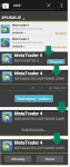 Moduł Raporty pomocnicze Instrukcja użytkownika Wersja 5.4.0 2016-06-30 Spis treści Rozdział 1 Rozpoczęcie... pracy z modułem 2 Rozdział 2 Dostępne... raporty 4 2.1... 4 Ewidencja 2.2... 5 Świadczenia
Moduł Raporty pomocnicze Instrukcja użytkownika Wersja 5.4.0 2016-06-30 Spis treści Rozdział 1 Rozpoczęcie... pracy z modułem 2 Rozdział 2 Dostępne... raporty 4 2.1... 4 Ewidencja 2.2... 5 Świadczenia
Dokumentacja programu. Instrukcja użytkownika modułu Gabinet Zabiegowy. Zielona Góra 2015-06-18
 Dokumentacja programu Instrukcja użytkownika modułu Gabinet Zabiegowy Zielona Góra 2015-06-18 Głównym celem funkcjonalnym modułu Gabinet zabiegowy jest komunikacja z laboratoriami diagnostycznym w celu
Dokumentacja programu Instrukcja użytkownika modułu Gabinet Zabiegowy Zielona Góra 2015-06-18 Głównym celem funkcjonalnym modułu Gabinet zabiegowy jest komunikacja z laboratoriami diagnostycznym w celu
Elektroniczna Dokumentacja Medyczna w mmedica
 Elektroniczna Dokumentacja Medyczna w mmedica Wersja 4.3 czerwiec 2013 2 Spis treści 2. Wstęp 4 3. Słownik 4 4. Czynności do wykonania przed rozpoczęciem pracy z EDM-em 4 4.1. Migracja załączników i danych
Elektroniczna Dokumentacja Medyczna w mmedica Wersja 4.3 czerwiec 2013 2 Spis treści 2. Wstęp 4 3. Słownik 4 4. Czynności do wykonania przed rozpoczęciem pracy z EDM-em 4 4.1. Migracja załączników i danych
Szybki start programu
 Szybki start programu 1 Spis treści 1. Wprowadzenie... 3 2. Logowanie do systemu... 4 3. Rejestracja... 5 3.1 Rejestracja na wizytę... 7 3.1.1 Sposób I... 7 3.1.2 Sposób II...16 3.1.3 Sposób III...21 3.1.4
Szybki start programu 1 Spis treści 1. Wprowadzenie... 3 2. Logowanie do systemu... 4 3. Rejestracja... 5 3.1 Rejestracja na wizytę... 7 3.1.1 Sposób I... 7 3.1.2 Sposób II...16 3.1.3 Sposób III...21 3.1.4
Funkcje mmedica Standard. Umawianie wizyt (rezerwacja): - wygodny terminarz proste planowanie wizyt. - szybki podgląd harmonogramów pracy
 Rozwiązanie przyśpieszające i wspomagające pracę w zakresie obsługi pacjenta i świadczenia usług medycznych. Planowanie wizyt, rejestracja, gromadzenie i przetwarzanie danych medycznych, tworzenie dokumentacji
Rozwiązanie przyśpieszające i wspomagające pracę w zakresie obsługi pacjenta i świadczenia usług medycznych. Planowanie wizyt, rejestracja, gromadzenie i przetwarzanie danych medycznych, tworzenie dokumentacji
Dokumentacja użytkownika systemu
 WARMIŃSKI BANK SPÓŁDZIELCZY Dokumentacja użytkownika systemu Miniaplikacja Doładowania Data aktualizacji dokumentu: 2018-10-23 1 Spis treści Rozdział 1. Wprowadzenie... 3 Rozdział 2. Widżet Doładowania...
WARMIŃSKI BANK SPÓŁDZIELCZY Dokumentacja użytkownika systemu Miniaplikacja Doładowania Data aktualizacji dokumentu: 2018-10-23 1 Spis treści Rozdział 1. Wprowadzenie... 3 Rozdział 2. Widżet Doładowania...
Zadania do prezentacji
 Maków Mazowiecki, dnia 06 sierpnia 2014 Zadania do prezentacji Zadanie nr 1. Moduł Administracja Systemem. Definiowanie struktury dokumentów: ksiąg wykorzystywanych w szpitalu, przychodni, pracowni. Zdefiniowanie
Maków Mazowiecki, dnia 06 sierpnia 2014 Zadania do prezentacji Zadanie nr 1. Moduł Administracja Systemem. Definiowanie struktury dokumentów: ksiąg wykorzystywanych w szpitalu, przychodni, pracowni. Zdefiniowanie
Moduł ezla+ Instrukcja użytkownika Wersja
 Moduł ezla+ Instrukcja użytkownika Wersja 5.16.0 2018-11-26 Spis treści Rozdział 1 Założenia funkcjonalności... 2 Rozdział 2 Rozpoczęcie pracy z modułem ezla+... 3 Rozdział 3 Lista funkcji obsługi e-zla...
Moduł ezla+ Instrukcja użytkownika Wersja 5.16.0 2018-11-26 Spis treści Rozdział 1 Założenia funkcjonalności... 2 Rozdział 2 Rozpoczęcie pracy z modułem ezla+... 3 Rozdział 3 Lista funkcji obsługi e-zla...
Aktualizacja 2012.00.0.0
 Aktualizacja 2012.00.0.0 czwartek, 19 stycznia 2012 Uwaga Przed każdą aktualizacją, zalecane jest wykonanie kopii bezpieczeństwa bazy oraz bibliotek programu Zawartość 1. Zmiany w mechanizmie zlecania
Aktualizacja 2012.00.0.0 czwartek, 19 stycznia 2012 Uwaga Przed każdą aktualizacją, zalecane jest wykonanie kopii bezpieczeństwa bazy oraz bibliotek programu Zawartość 1. Zmiany w mechanizmie zlecania
Instrukcja użytkownika systemu medycznego. Pracownik medyczny pielęgniarka ZOD / HDD
 Instrukcja użytkownika systemu medycznego Pracownik medyczny pielęgniarka ZOD / HDD 04-05-2017 Spis treści 1. Logowanie do systemu... 3 2. Lista pacjentów wyszukiwanie, filtry... 5 3. Załączniki pacjenta...
Instrukcja użytkownika systemu medycznego Pracownik medyczny pielęgniarka ZOD / HDD 04-05-2017 Spis treści 1. Logowanie do systemu... 3 2. Lista pacjentów wyszukiwanie, filtry... 5 3. Załączniki pacjenta...
Dokumentacja Systemu INSEMIK II Podręcznik użytkownika część V Badania buhaja INSEMIK II. Podręcznik użytkownika Moduł: Badania buhaja
 INSEMIK II Podręcznik użytkownika Moduł: Badania buhaja ZETO OLSZTYN Sp. z o.o. czerwiec 2009 1 1. Badania buhaja... 3 1.1. Filtr... 3 1.2. Szukaj... 6 1.3. Wydruk... 6 1.4. Karta buhaja... 8 2. Badania...
INSEMIK II Podręcznik użytkownika Moduł: Badania buhaja ZETO OLSZTYN Sp. z o.o. czerwiec 2009 1 1. Badania buhaja... 3 1.1. Filtr... 3 1.2. Szukaj... 6 1.3. Wydruk... 6 1.4. Karta buhaja... 8 2. Badania...
PORTAL PACJENTA CONCIERGE
 PORTAL PACJENTA CONCIERGE Podręcznik użytkownika Streszczenie Niniejszy dokument stanowi opis funkcji i procesów przeprowadzanych przez pacjenta w ramach systemu Concierge. Spis treści 1 Słownik pojęć...
PORTAL PACJENTA CONCIERGE Podręcznik użytkownika Streszczenie Niniejszy dokument stanowi opis funkcji i procesów przeprowadzanych przez pacjenta w ramach systemu Concierge. Spis treści 1 Słownik pojęć...
PORTAL PACJENTA CONCIERGE
 PORTAL PACJENTA CONCIERGE Podręcznik użytkownika Streszczenie Niniejszy dokument stanowi opis funkcji i procesów przeprowadzanych przez pacjenta w ramach systemu Concierge. Spis treści 1 Słownik pojęć...
PORTAL PACJENTA CONCIERGE Podręcznik użytkownika Streszczenie Niniejszy dokument stanowi opis funkcji i procesów przeprowadzanych przez pacjenta w ramach systemu Concierge. Spis treści 1 Słownik pojęć...
Copyright 2014 COIG SA Wszelkie prawa zastrzeżone. Nieautoryzowane rozpowszechnianie całości lub fragmentu niniejszej publikacji w jakiejkolwiek
 Centralny Ośrodek Informatyki Górnictwa S.A. KSOP Copyright 2014 COIG SA Wszelkie prawa zastrzeżone. Nieautoryzowane rozpowszechnianie całości lub fragmentu niniejszej publikacji w jakiejkolwiek postaci
Centralny Ośrodek Informatyki Górnictwa S.A. KSOP Copyright 2014 COIG SA Wszelkie prawa zastrzeżone. Nieautoryzowane rozpowszechnianie całości lub fragmentu niniejszej publikacji w jakiejkolwiek postaci
Instrukcja użytkownika systemu medycznego. Pracownik medyczny lekarz
 Instrukcja użytkownika systemu medycznego Pracownik medyczny lekarz 04-05-2017 Spis treści 1. Logowanie do systemu... 3 2. Lista pacjentów wyszukiwanie, filtry... 5 3. Załączniki pacjenta... 6 4. Wydruki...
Instrukcja użytkownika systemu medycznego Pracownik medyczny lekarz 04-05-2017 Spis treści 1. Logowanie do systemu... 3 2. Lista pacjentów wyszukiwanie, filtry... 5 3. Załączniki pacjenta... 6 4. Wydruki...
w kalendarzu pracownika po wybraniu z menu podręcznego polecenia Dziennik zdarzeń pracownika
 Dziennik zdarzeń W programie SYMFONIA KADRY I PŁACE Premium edycja zdarzeń możliwa jest w dwóch miejscach: w kalendarzu pracownika po wybraniu z menu podręcznego polecenia Dziennik zdarzeń pracownika oraz
Dziennik zdarzeń W programie SYMFONIA KADRY I PŁACE Premium edycja zdarzeń możliwa jest w dwóch miejscach: w kalendarzu pracownika po wybraniu z menu podręcznego polecenia Dziennik zdarzeń pracownika oraz
PORTAL PACJENTA CONCIERGE
 PORTAL PACJENTA CONCIERGE Podręcznik użytkownika Streszczenie Niniejszy dokument stanowi opis funkcji i procesów przeprowadzanych przez pacjenta w ramach systemu Concierge. Spis treści 1 Słownik pojęć...
PORTAL PACJENTA CONCIERGE Podręcznik użytkownika Streszczenie Niniejszy dokument stanowi opis funkcji i procesów przeprowadzanych przez pacjenta w ramach systemu Concierge. Spis treści 1 Słownik pojęć...
Program dla praktyki lekarskiej. Instrukcja korzystania z panelu pielęgniarki szkolnej
 Program dla praktyki lekarskiej Instrukcja korzystania z panelu pielęgniarki szkolnej Rok 2010 Pielęgniarka szkolna Ekran główny Program dreryk uruchamia się w trybie pełnoekranowym w postaci panelu. Nawigacja
Program dla praktyki lekarskiej Instrukcja korzystania z panelu pielęgniarki szkolnej Rok 2010 Pielęgniarka szkolna Ekran główny Program dreryk uruchamia się w trybie pełnoekranowym w postaci panelu. Nawigacja
Moduł rozliczeń w WinUcz (od wersji 18.40)
 Moduł rozliczeń w WinUcz (od wersji 18.40) Spis treści: 1. Rozliczanie objęć procedurą status objęcia procedurą... 2 2. Uruchomienie i funkcjonalności modułu rozliczeń... 3 3. Opcje rozliczeń automatyczna
Moduł rozliczeń w WinUcz (od wersji 18.40) Spis treści: 1. Rozliczanie objęć procedurą status objęcia procedurą... 2 2. Uruchomienie i funkcjonalności modułu rozliczeń... 3 3. Opcje rozliczeń automatyczna
Terminarz w programie mmedica. Instrukcja użytkownika
 Terminarz w programie mmedica Instrukcja użytkownika Wersja 5.7.0 2017-02-28 Spis treści Rozdział 1 Sprawdzenie konfiguracji Terminarza przed aktualizacją... 2 1.1 Poprawa... błędów aktualizacji 3 Rozdział
Terminarz w programie mmedica Instrukcja użytkownika Wersja 5.7.0 2017-02-28 Spis treści Rozdział 1 Sprawdzenie konfiguracji Terminarza przed aktualizacją... 2 1.1 Poprawa... błędów aktualizacji 3 Rozdział
Aktualizacja 2009.00.3.0
 Aktualizacja 2009.00.3.0 środa, 18 marca 2009 Uwagi Przed każdą aktualizacją, zalecane jest zrobienie kopii bezpieczeństwa bazy oraz plików systemu Zawartość 1. Wiele uprawnieo... 2 2. Dodawanie prywatnych
Aktualizacja 2009.00.3.0 środa, 18 marca 2009 Uwagi Przed każdą aktualizacją, zalecane jest zrobienie kopii bezpieczeństwa bazy oraz plików systemu Zawartość 1. Wiele uprawnieo... 2 2. Dodawanie prywatnych
KOMPUTEROWY SYSTEM WSPOMAGANIA OBSŁUGI JEDNOSTEK SŁUŻBY ZDROWIA KS-SOMED
 KOMPUTEROWY SYSTEM WSPOMAGANIA OBSŁUGI JEDNOSTEK SŁUŻBY ZDROWIA KS-SOMED Podręcznik użytkownika Katowice 2011 Producent programu: KAMSOFT S.A. ul. 1 Maja 133 40-235 Katowice Telefon: (0-32) 209-07-05 Fax:
KOMPUTEROWY SYSTEM WSPOMAGANIA OBSŁUGI JEDNOSTEK SŁUŻBY ZDROWIA KS-SOMED Podręcznik użytkownika Katowice 2011 Producent programu: KAMSOFT S.A. ul. 1 Maja 133 40-235 Katowice Telefon: (0-32) 209-07-05 Fax:
Instrukcja użytkownika systemu medycznego
 Instrukcja użytkownika systemu medycznego rejestracja i przyjęcie pacjenta w systemie v.2015.07.001 22-07-2015 SPIS TREŚCI: 1. Logowanie do systemu... 3 2. Zmiana hasła... 4 3. Rejestracja nowego pacjenta
Instrukcja użytkownika systemu medycznego rejestracja i przyjęcie pacjenta w systemie v.2015.07.001 22-07-2015 SPIS TREŚCI: 1. Logowanie do systemu... 3 2. Zmiana hasła... 4 3. Rejestracja nowego pacjenta
Dane słowa oraz wyrażenia są tłumaczone przy pomocy polecenia Przetwarzanie > Tłumaczenie
 Słownik tłumaczeń Informacje ogólne Edytor słownika jest aplikacją MDI, umożliwiającą otwieranie różnych słowników, w celu zarzadzania nimi oraz zapisywania ich do poszczególnych plików. Słownik tłumaczeń
Słownik tłumaczeń Informacje ogólne Edytor słownika jest aplikacją MDI, umożliwiającą otwieranie różnych słowników, w celu zarzadzania nimi oraz zapisywania ich do poszczególnych plików. Słownik tłumaczeń
pielęgniarki ambulatoryjnej pielęgniarki środowiskowej połoŝnej
 pielęgniarki ambulatoryjnej pielęgniarki środowiskowej połoŝnej Wersja 1.1 1 Spis treści Spis Treści... 2 Przygotowanie funkcjonalności... 3 Przypisanie komórek... 4 Przypisanie komórek pracownika... 6
pielęgniarki ambulatoryjnej pielęgniarki środowiskowej połoŝnej Wersja 1.1 1 Spis treści Spis Treści... 2 Przygotowanie funkcjonalności... 3 Przypisanie komórek... 4 Przypisanie komórek pracownika... 6
Moduł SMS. Instrukcja użytkownika Wersja
 Moduł SMS Instrukcja użytkownika Wersja 5.11.0 2018-01-03 Spis treści Rozdział 1 Rozpoczęcie pracy z modułem... 2 Rozdział 2 Zamówienie puli SMS... 3 Rozdział 3 Podstawowe informacje... 5 Rozdział 4 Konfiguracja
Moduł SMS Instrukcja użytkownika Wersja 5.11.0 2018-01-03 Spis treści Rozdział 1 Rozpoczęcie pracy z modułem... 2 Rozdział 2 Zamówienie puli SMS... 3 Rozdział 3 Podstawowe informacje... 5 Rozdział 4 Konfiguracja
Instrukcja. Systemu Obsługi Praktyk -Moduł Student UNIWERSYTET MARII CURIE-SKŁODOWSKIEJ W LUBLINIE
 UNIWERSYTET MARII CURIE-SKŁODOWSKIEJ W LUBLINIE Centrum Kształcenia i Obsługi Studiów Biuro Spraw Studenckich Instrukcja Systemu Obsługi Praktyk -Moduł Student Aktualizacja z dnia 30.05.2016 Spis treści
UNIWERSYTET MARII CURIE-SKŁODOWSKIEJ W LUBLINIE Centrum Kształcenia i Obsługi Studiów Biuro Spraw Studenckich Instrukcja Systemu Obsługi Praktyk -Moduł Student Aktualizacja z dnia 30.05.2016 Spis treści
1. INFORMACJE O DOKUMENCIE 2. WPROWADZENIE
 1. INFORMACJE O DOKUMENCIE Niniejszy dokument jest dokumentacją użytkownika systemu bankowości elektronicznej CBP - ebank.bsszczytno.pl. 2. WPROWADZENIE zapewnia użytkownikowi możliwość wyświetlenia historii
1. INFORMACJE O DOKUMENCIE Niniejszy dokument jest dokumentacją użytkownika systemu bankowości elektronicznej CBP - ebank.bsszczytno.pl. 2. WPROWADZENIE zapewnia użytkownikowi możliwość wyświetlenia historii
Rejestracja faktury VAT. Instrukcja stanowiskowa
 Rejestracja faktury VAT Instrukcja stanowiskowa 1. Uruchomieni e formatki Faktury VAT. Po uruchomieniu aplikacji pojawi się okno startowe z prośbą o zalogowanie się. Wprowadzamy swoją nazwę użytkownika,
Rejestracja faktury VAT Instrukcja stanowiskowa 1. Uruchomieni e formatki Faktury VAT. Po uruchomieniu aplikacji pojawi się okno startowe z prośbą o zalogowanie się. Wprowadzamy swoją nazwę użytkownika,
2. Korzystanie z systemu ewuś w aplikacji mmedica.
 Konfiguracja mmedica dla systemu ewuś. Od 1 stycznia 2013 roku możliwa będzie elektroniczna weryfikacja uprawnień świadczeniobiorców. Funkcjonalność ta udostępniona będzie przez system o nazwie ewuś. Dzięki
Konfiguracja mmedica dla systemu ewuś. Od 1 stycznia 2013 roku możliwa będzie elektroniczna weryfikacja uprawnień świadczeniobiorców. Funkcjonalność ta udostępniona będzie przez system o nazwie ewuś. Dzięki
Instrukcja użytkownika systemu medycznego. Pracownik medyczny psycholog / rehabilitant ZOD / HDD / ZPD / FIZ
 Instrukcja użytkownika systemu medycznego Pracownik medyczny psycholog / rehabilitant ZOD / HDD / ZPD / FIZ 15-05-2017 Spis treści 1. Logowanie do systemu... 3 2. Lista pacjentów wyszukiwanie, filtry...
Instrukcja użytkownika systemu medycznego Pracownik medyczny psycholog / rehabilitant ZOD / HDD / ZPD / FIZ 15-05-2017 Spis treści 1. Logowanie do systemu... 3 2. Lista pacjentów wyszukiwanie, filtry...
Moduł e-wyniki. Instrukcja użytkownika
 Moduł e-wyniki Instrukcja użytkownika Wersja 5.10.0 2017-10-19 Spis treści Rozdział 1 Rozpoczęcie... pracy z modułem 2 Rozdział 2 Konfiguracja... Modułu ewyniki 4 2.1 OID... świadczeniodawcy 4 2.2 Dodanie...
Moduł e-wyniki Instrukcja użytkownika Wersja 5.10.0 2017-10-19 Spis treści Rozdział 1 Rozpoczęcie... pracy z modułem 2 Rozdział 2 Konfiguracja... Modułu ewyniki 4 2.1 OID... świadczeniodawcy 4 2.2 Dodanie...
Przed rozpoczęciem pracy z modułem komercyjnym niezbędna jest konfiguracja systemu (patrz punkt: Konfiguracja modułu komercyjnego).
 Moduł Komercyjny Podstawowa funkcjonalność Modułu Komercyjnego skupia się w Rejestracji wizyt i Terminarzu. To tutaj system sprawdza uprawnienia pacjenta, do korzystania ze świadczeń w ramach zwartych
Moduł Komercyjny Podstawowa funkcjonalność Modułu Komercyjnego skupia się w Rejestracji wizyt i Terminarzu. To tutaj system sprawdza uprawnienia pacjenta, do korzystania ze świadczeń w ramach zwartych
::SQLMED S.C.:: Twój Partner w Informatyce
 RUMsoft RUMsoft to aplikacja do elektronicznych rozliczeń Świadczeniodawcy z Pomorskim Oddziałem Narodowego Funduszu Zdrowia. Aktualizacja programu i bazy z dnia 2016.04.18. do wersji 2.9.64. - Aktualizacja
RUMsoft RUMsoft to aplikacja do elektronicznych rozliczeń Świadczeniodawcy z Pomorskim Oddziałem Narodowego Funduszu Zdrowia. Aktualizacja programu i bazy z dnia 2016.04.18. do wersji 2.9.64. - Aktualizacja
Moduł Faktury służy do wystawiania faktur VAT bezpośrednio z programu KolFK.
 Moduł Faktury służy do wystawiania faktur VAT bezpośrednio z programu KolFK. Moduł uruchamiamy z menu: Faktury Menu: Ewidencja faktur wywołuje formatkę główna modułu fakturowania. Rys 1. Ewidencja faktur
Moduł Faktury służy do wystawiania faktur VAT bezpośrednio z programu KolFK. Moduł uruchamiamy z menu: Faktury Menu: Ewidencja faktur wywołuje formatkę główna modułu fakturowania. Rys 1. Ewidencja faktur
ELEKTRONICZNA KSIĄŻKA ZDARZEŃ
 ELEKTRONICZNA KSIĄŻKA ZDARZEŃ Instrukcja obsługi 1. WSTĘP... 2 2. LOGOWANIE DO SYSTEMU... 2 3. STRONA GŁÓWNA... 3 4. EWIDENCJA RUCHU... 4 4.1. Dodanie osoby wchodzącej na teren obiektu... 4 4.2. Dodanie
ELEKTRONICZNA KSIĄŻKA ZDARZEŃ Instrukcja obsługi 1. WSTĘP... 2 2. LOGOWANIE DO SYSTEMU... 2 3. STRONA GŁÓWNA... 3 4. EWIDENCJA RUCHU... 4 4.1. Dodanie osoby wchodzącej na teren obiektu... 4 4.2. Dodanie
Opis modułu pl.id w programie Komornik SQL-VAT
 Opis modułu pl.id w programie Komornik SQL-VAT Nazwa: KSQLVAT.INS.PL.ID.002 Data: 02.01.2017 Wersja: 1.2.0 Cel: Opis działania funkcjonalności pl.id 2016 Currenda Sp. z o.o. Spis treści 1. Opis... 3 2.
Opis modułu pl.id w programie Komornik SQL-VAT Nazwa: KSQLVAT.INS.PL.ID.002 Data: 02.01.2017 Wersja: 1.2.0 Cel: Opis działania funkcjonalności pl.id 2016 Currenda Sp. z o.o. Spis treści 1. Opis... 3 2.
Jako lokalizację, w której będzie kontynuowana praca w przyszłym roku szkolnym, warto wybrać tę, w której zgromadzonych jest więcej danych.
 UONET+ Co zrobić, gdy w związku z reformą oświaty witryny UONET+ dwóch jednostek należy zastąpić jedną witryną UONET+? Reforma oświaty zakłada stopniowe wygaszanie gimnazjów. Od decyzji organu prowadzącego
UONET+ Co zrobić, gdy w związku z reformą oświaty witryny UONET+ dwóch jednostek należy zastąpić jedną witryną UONET+? Reforma oświaty zakłada stopniowe wygaszanie gimnazjów. Od decyzji organu prowadzącego
4. Terminarz. Moduł TERMINARZ został stworzony na potrzeby koordynacji i lepszej organizacji pracy w Twoim salonie.
 4. Terminarz Moduł TERMINARZ został stworzony na potrzeby koordynacji i lepszej organizacji pracy w Twoim salonie. Planowane wizyty Twoich klientów wyświetlane są w przejrzysty sposób, w jednym z trzech
4. Terminarz Moduł TERMINARZ został stworzony na potrzeby koordynacji i lepszej organizacji pracy w Twoim salonie. Planowane wizyty Twoich klientów wyświetlane są w przejrzysty sposób, w jednym z trzech
Instrukcja obsługi. Helpdesk. Styczeń 2018
 Instrukcja obsługi Helpdesk Styczeń 2018 1 Spis treści: Ogólna obsługa Helpdesk...3 1. Logowanie do systemu....3 2. Menu główne...3 2.1 Strona domowa...4 2.2 Zmiana hasła...6 3. Otwarcie zgłoszenia...6
Instrukcja obsługi Helpdesk Styczeń 2018 1 Spis treści: Ogólna obsługa Helpdesk...3 1. Logowanie do systemu....3 2. Menu główne...3 2.1 Strona domowa...4 2.2 Zmiana hasła...6 3. Otwarcie zgłoszenia...6
UONET+ moduł Sekretariat
 UONET+ moduł Sekretariat Jak przenieść ucznia objętego obowiązkiem szkolnym do innej szkoły? Aby w systemie UONET+ odnotować fakt przeniesienia ucznia objętego obowiązkiem szkolnym do innej szkoły, należy
UONET+ moduł Sekretariat Jak przenieść ucznia objętego obowiązkiem szkolnym do innej szkoły? Aby w systemie UONET+ odnotować fakt przeniesienia ucznia objętego obowiązkiem szkolnym do innej szkoły, należy
Rejestracja wydania Karty DiLO w SZP
 Rejestracja wydania Karty DiLO w SZP W celu zarejestrowania wydania karty należy na Liście kart diagnostyki i leczenia onkologicznego wybrać opcję Wydanie karty DiLO. Rysunek 1 Przykładowe okno Listy kart
Rejestracja wydania Karty DiLO w SZP W celu zarejestrowania wydania karty należy na Liście kart diagnostyki i leczenia onkologicznego wybrać opcję Wydanie karty DiLO. Rysunek 1 Przykładowe okno Listy kart
Moduł SMS. Instrukcja użytkownika
 Moduł SMS Instrukcja użytkownika Wersja 5.6.0 2016-11-29 Spis treści Rozdział 1 Rozpoczęcie... pracy z modułem 2 Rozdział 2 Zamówienie... puli SMS 3 Rozdział 3 Konfiguracja... modułu 5 3.1... 5 Definicja
Moduł SMS Instrukcja użytkownika Wersja 5.6.0 2016-11-29 Spis treści Rozdział 1 Rozpoczęcie... pracy z modułem 2 Rozdział 2 Zamówienie... puli SMS 3 Rozdział 3 Konfiguracja... modułu 5 3.1... 5 Definicja
PODSTAWOWY PROGRAM ŚWIADCZENIODAWCY KS-PPS WINDOWS
 PODSTAWOWY PROGRAM ŚWIADCZENIODAWCY KS-PPS WINDOWS Podręcznik użytkownika Katowice 2008 2153PI02.00 Producent programu: Przedsiębiorstwo Informatyczne KAMSOFT ul. 1 Maja 133 40-235 Katowice Telefon: (0-32)
PODSTAWOWY PROGRAM ŚWIADCZENIODAWCY KS-PPS WINDOWS Podręcznik użytkownika Katowice 2008 2153PI02.00 Producent programu: Przedsiębiorstwo Informatyczne KAMSOFT ul. 1 Maja 133 40-235 Katowice Telefon: (0-32)
Instrukcja korzystania z funkcji e - Rejestracja i e Portal
 Instrukcja korzystania z funkcji e - Rejestracja i e Portal S z p i t a l C h o r ó b P ł u c w O r z e s z u Strona 1 Plik pomocy Przed zarejestrowaniem się w określonej poradni proszę pamiętać o kilku
Instrukcja korzystania z funkcji e - Rejestracja i e Portal S z p i t a l C h o r ó b P ł u c w O r z e s z u Strona 1 Plik pomocy Przed zarejestrowaniem się w określonej poradni proszę pamiętać o kilku
Instrukcja-przeniesienie danych do wersji KS-SWD XML (otwarty format wymiany danych)
 Przedsiębiorstwo Informatyczne KAMSOFT 40-235 Katowice ul. 1 Maja 133 tel. (0-32) 209-07-05, fax 209-07-15 Instrukcja-przeniesienie danych do wersji KS-SWD XML (otwarty format wymiany danych) Katowice,
Przedsiębiorstwo Informatyczne KAMSOFT 40-235 Katowice ul. 1 Maja 133 tel. (0-32) 209-07-05, fax 209-07-15 Instrukcja-przeniesienie danych do wersji KS-SWD XML (otwarty format wymiany danych) Katowice,
Instrukcja użytkownika systemu medycznego
 Instrukcja użytkownika systemu medycznego rejestracja, przyjęcie i wypis pacjenta w systemie v.2016.07.001 25-08-2016 SPIS TREŚCI: 1. Logowanie do systemu... 3 2. Zmiana hasła... 4 3. Rejestracja nowego
Instrukcja użytkownika systemu medycznego rejestracja, przyjęcie i wypis pacjenta w systemie v.2016.07.001 25-08-2016 SPIS TREŚCI: 1. Logowanie do systemu... 3 2. Zmiana hasła... 4 3. Rejestracja nowego
Serwis jest dostępny w internecie pod adresem www.solidnyserwis.pl. Rysunek 1: Strona startowa solidnego serwisu
 Spis treści 1. Zgłoszenia serwisowe wstęp... 2 2. Obsługa konta w solidnym serwisie... 2 Rejestracja w serwisie...3 Logowanie się do serwisu...4 Zmiana danych...5 3. Zakładanie i podgląd zgłoszenia...
Spis treści 1. Zgłoszenia serwisowe wstęp... 2 2. Obsługa konta w solidnym serwisie... 2 Rejestracja w serwisie...3 Logowanie się do serwisu...4 Zmiana danych...5 3. Zakładanie i podgląd zgłoszenia...
Instrukcja system e-wuś
 Instrukcja system e-wuś Spis: 1) UWAGA! 2) e-wuś konfiguracja 3) e-wuś Wizyty lekarskie 4) Zestawienie e-wuś 5) e-wuś Gabinet lekarski 6) e-wuś Izba przyjęć 7) e-wuś - Oddział UWAGA! Sprawdzanie pacjenta
Instrukcja system e-wuś Spis: 1) UWAGA! 2) e-wuś konfiguracja 3) e-wuś Wizyty lekarskie 4) Zestawienie e-wuś 5) e-wuś Gabinet lekarski 6) e-wuś Izba przyjęć 7) e-wuś - Oddział UWAGA! Sprawdzanie pacjenta
Instrukcja użytkownika systemu medycznego. Dyżury pielęgniarskie na OOP, ZOL
 Instrukcja użytkownika systemu medycznego Dyżury pielęgniarskie na OOP, ZOL 10-05-2017 Spis treści 1. Logowanie do systemu... 3 2. Przyciski w systemie... 5 3. Praca w ramach dyżuru... 5 3.1. Podania leków...
Instrukcja użytkownika systemu medycznego Dyżury pielęgniarskie na OOP, ZOL 10-05-2017 Spis treści 1. Logowanie do systemu... 3 2. Przyciski w systemie... 5 3. Praca w ramach dyżuru... 5 3.1. Podania leków...
Przed rozpoczęciem pracy z modułem komercyjnym niezbędna jest konfiguracja systemu (patrz punkt: Konfiguracja modułu komercyjnego).
 Moduł Komercyjny Przed rozpoczęciem pracy z modułem komercyjnym niezbędna jest konfiguracja systemu (patrz punkt: Konfiguracja modułu komercyjnego). Podstawowa funkcjonalność Modułu Komercyjnego skupia
Moduł Komercyjny Przed rozpoczęciem pracy z modułem komercyjnym niezbędna jest konfiguracja systemu (patrz punkt: Konfiguracja modułu komercyjnego). Podstawowa funkcjonalność Modułu Komercyjnego skupia
